Urządzenie wielofunkcyjne Lexmark 8300 Series
|
|
|
- Magda Nawrocka
- 9 lat temu
- Przeglądów:
Transkrypt
1 Urządzenie wielofunkcyjne Lexmark 8300 Series Podręcznik użytkownika August Lexmark oraz Lexmark z symbolem diamentu są znakami towarowymi firmy Lexmark International, Inc. zastrzeżonymi w Stanach Zjednoczonych i/lub innych krajach. (c) 2005 Lexmark International, Inc. Wszelkie prawa zastrzeżone. 740 West New Circle Road Lexington, Kentucky 40550, USA
2 Wydanie: Sierpień 2005 Niniejsze oświadczenie nie ma zastosowania w krajach, w których podobne normy są niezgodne z obowiązującym prawem: FIRMA LEXMARK INTERNATIONAL, INC. DOSTARCZA TĘ PUBLIKACJĘ "W STANIE, W JAKIM SIĘ ZNAJDUJE", BEZ JAKICHKOLWIEK RĘKOJMI I GWARANCJI, W TYM BEZ USTAWOWYCH GWARANCJI PRZYDATNOŚCI HANDLOWEJ I UŻYTECZNOŚCI DLA OKREŚLONYCH CELÓW. W niektórych krajach wykluczenie gwarancji wyraźnych lub domniemanych w przypadku określonych transakcji jest niedozwolone, dlatego to oświadczenie może nie dotyczyć wszystkich użytkowników. Niniejsza publikacja może zawierać nieścisłości lub błędy drukarskie. Przedstawione informacje podlegają okresowym zmianom; zmiany te będą uwzględniane w kolejnych edycjach. Udoskonalenia lub zmiany opisanych tutaj produktów lub programów mogą być wprowadzane w dowolnym czasie. Uwagi dotyczące tej publikacji można kierować pod adresem firmy Lexmark International, Inc., Department F95/032-2, 740 West New Circle Road, Lexington, Kentucky 40550, USA. W Polsce należy wysyłać je na adres Lexmark Dział Marketingu, ul. J. Conrada 51, Kraków Firma Lexmark może wykorzystać lub rozpowszechniać każdą informację dostarczoną przez użytkownika w dowolny sposób uznany przez nią za właściwy, nie zaciągając żadnych zobowiązań wobec użytkownika. Dodatkowe egzemplarze publikacji dotyczących tego produktu można zakupić, telefonując pod numer W Polsce należy zatelefonować pod numer +48 (12) W innych krajach należy skontaktować się ze sprzedawcą. Znajdujące się w niniejszej publikacji odnośniki do produktów, programów lub usług nie oznaczają, że ich producent zamierza udostępnić je we wszystkich krajach, w których działa. Umieszczenie odnośnika do produktu, programu lub usługi nie oznacza, że dozwolone jest używanie wyłącznie tego produktu, programu lub usługi. Zamiast tego produktu, programu lub usługi można użyć funkcjonalnie równoważnego zamiennika, pod warunkiem jednak, że nie narusza to niczyjej własności intelektualnej. Ocena i testowanie współdziałania z innymi produktami, programami lub usługami, poza jawnie wymienionymi przez wytwórcę, odbywa się na odpowiedzialność użytkownika. (c) 2005 Lexmark International, Inc. Wszelkie prawa zastrzeżone. UNITED STATES GOVERNMENT RIGHTS This software and any accompanying documentation provided under this agreement are commercial computer software and documentation developed exclusively at private expense. Informacje dotyczące bezpieczeństwa Należy używać wyłącznie zasilacza i przewodu zasilającego dostarczonych z tym produktem lub zamiennego zasilacza i przewodu zasilającego autoryzowanych przez producenta. Przewód zasilający musi być podłączony do prawidłowo uziemionego, łatwo dostępnego gniazda elektrycznego znajdującego się w pobliżu urządzenia. Wszelkie naprawy i czynności serwisowe, oprócz opisanych w dokumentacji użytkownika, powinny być wykonywane przez autoryzowany serwis. PRZESTROGA: Nie należy używać funkcji faksu podczas burzy. Podczas burzy nie należy instalować urządzenia ani dokonywać jakichkolwiek połączeń elektrycznych lub kablowych, na przykład podłączać kabla zasilającego lub przewodu telefonicznego.
3 Spis treści Znajdowanie informacji o drukarce...11 Znajdowanie informacji o drukarce...11 Konfigurowanie drukarki...13 Sprawdzanie zawartości opakowania...13 Instalowanie innej wersji językowej panelu sterowania...14 Przygotowywanie drukarki do faksowania...14 Podłączanie bezpośrednio do linii telefonicznej...15 Podłączanie do telefonu...16 Podłączanie do automatycznej sekretarki...17 Podłączanie do komputera wyposażonego w modem...18 Podstawowe informacje o drukarce...21 Opis elementów drukarki...21 Korzystanie z panelu sterowania...23 Dostosowywanie ustawień kopiowania przy użyciu panelu sterowania...26 Za pomocą menu Tryb kopiowania...26 Za pomocą menu Kopiuj...27 Dostosowywanie ustawień skanowania przy użyciu panelu sterowania...27 Korzystanie z menu Miejsce docelowe skanowania...27 Korzystanie z menu Skanuj...28 Dostosowywanie ustawień faksu przy użyciu panelu sterowania...28 Korzystanie z menu Tryb faksu...28 Korzystanie z menu Faks...29 Dostosowywanie ustawień fotografii przy użyciu panelu sterowania...30 Korzystanie z menu Tryb karty fotograficznej...30 Korzystanie z menu Więcej opcji fotografii...31 Korzystanie z menu Edycja foto...31 Korzystanie z menu Ustawienia drukowania fotografii...32 Podstawowe informacje o oprogramowaniu...33 Korzystanie z oprogramowania drukarki...33 Korzystanie z pakietu narzędzi zwiększających wydajność
4 Korzystanie z przycisków pakietu narzędzi zwiększających wydajność...33 Korzystanie z Centrum urządzenia wielofunkcyjnego...35 Korzystanie z łącza Konserwacja/Rozwiązywanie problemów...35 Korzystanie z karty Skanowanie i kopiowanie...35 Korzystanie z karty Zapisane obrazy...36 Korzystanie z Centrum obsługi urządzenia...37 Korzystanie z okna Właściwości drukowania...39 Zapisz ustawienia, menu...39 Chcę, menu...39 Opcje, menu...39 Karty okna Właściwości drukowania...40 Korzystanie z Edytora fotografii...40 Korzystanie z programu Fast Pics...41 Korzystanie z Narzędzia konfiguracji faksu...41 Ładowanie papieru i dokumentów oryginalnych...42 Ładowanie papieru...42 Ładowanie różnych typów papieru...44 Ładowanie oryginalnych dokumentów do automatycznego podajnika dokumentów...48 Umieszczanie oryginalnych dokumentów na szybie skanera...49 Drukowanie...51 Drukowanie dokumentu...51 Drukowanie posortowanych kopii...51 Drukowanie kart...51 Drukowanie na kopertach...52 Drukowanie wielu stron na jednym arkuszu...52 Drukowanie od ostatniej strony (w odwrotnej kolejności)...53 Drukowanie na foliach...53 Drukowanie wstęgi...54 Przygotowanie do drukowania fotografii przy użyciu urządzeń pamięci...55 Wkładanie karty pamięci...55 Wkładanie pamięci flash
5 Przeglądanie i wybieranie fotografii z karty pamięci lub z pamięci flash...57 Przesyłanie fotografii cyfrowych z karty pamięci lub pamięci flash...58 Przesyłanie fotografii przy użyciu panelu sterowania...58 Przesyłanie fotografii przy użyciu komputera...58 Korzystanie z aparatu cyfrowego zgodnego ze standardem PictBridge w celu kontroli drukowania fotografii...59 Drukowanie fotografii przy użyciu panelu sterowania...60 Drukowanie fotografii przy użyciu panelu sterowania...60 Drukowanie wyboru DPOF...61 Wyświetlanie pokazu slajdów z fotografii na panelu sterowania...61 Zmiana domyślnych ustawieniach drukowania fotografii...61 Dostosowywanie jasności...62 Przycinanie fotografii przy użyciu panelu sterowania...62 Drukowanie fotografii przy użyciu komputera...64 Drukowanie fotografii za pomocą komputera...64 Drukowanie fotografii zapisanych na komputerze...64 Drukowanie fotografii zapisanych w urządzeniu pamięci...64 Drukowanie fotografii bez obramowania...65 Przeglądanie i wybieranie fotografii przechowywanych na komputerze...65 Tworzenie i drukowanie strony albumu i strony z wycinkami...65 Dodawanie podpisów tekstowych do strony z fotografiami...66 Kopiowanie...68 Wykonywanie kopii...68 Wykonywanie kopii przy użyciu panelu sterowania...68 Wykonywanie kopii przy użyciu oprogramowania...69 Powtarzanie obrazu na jednej stronie przy użyciu panelu sterowania...69 Sortowanie kopii...70 Sortowanie kopii przy użyciu panelu sterowania...70 Sortowanie kopii przy użyciu oprogramowania...70 Wykonywanie kopii bez obramowania...71 Wykonywanie kopii bez obramowania przy użyciu panelu sterowania...71 Wykonywanie kopii bez obramowania przy użyciu oprogramowania...71 Powiększanie lub zmniejszanie obrazu...72 Powiększanie lub zmniejszanie obrazu przy użyciu panelu sterowania...72 Powiększanie lub zmniejszanie obrazu przy użyciu oprogramowania
6 Skanowanie...74 Skanowanie wielu stron...74 Skanowanie wielu stron przy użyciu automatycznego podajnika dokumentów...74 Skanowanie wielu stron przy użyciu szyby skanera...74 Skanowanie do aplikacji...75 Skanowanie do aplikacji przy użyciu panelu sterowania...75 Skanowanie do aplikacji przy użyciu komputera...75 Skanowanie jednostronicowego dokumentu przy użyciu panelu sterowania...76 Skanowanie dokumentów i obrazów w celu wysłania ich pocztą Skanowanie dokumentów i obrazów w celu wysłania ich pocztą przy użyciu panelu sterowania...77 Skanowanie dokumentów lub obrazów w celu wysłania ich pocztą przy użyciu komputera...77 Skanowanie dokumentów w celu edytowania tekstu...78 Skanowanie wyraźnych obrazów z czasopism lub gazet...78 Edycja zeskanowanych obrazów przy użyciu programu graficznego...79 Skanowanie do komputera za pośrednictwem sieci...79 Faksowanie...80 Wysyłanie faksów...80 Faksowanie dokumentów przy użyciu panelu sterowania...80 Faksowanie dokumentów przy użyciu oprogramowania...81 Faksowanie dokumentów przy użyciu aplikacji...81 Odbieranie faksu...81 Automatyczne odbieranie faksu...81 Odbieranie faksu przy użyciu automatu zgłoszeniowego...82 Ręczne odbieranie faksu...82 Konfigurowanie liczby dzwonków, po których nastąpi automatyczne odebranie faksu...82 Konfigurowanie szybkiego wybierania numerów...83 Konfigurowanie szybkiego wybierania za pomocą panelu sterowania...83 Konfigurowanie szybkiego wybierania za pomocą komputera...84 Korzystanie z funkcji szybkiego wybierania numerów...84 Wysyłanie faksów do grupy (faks grupowy)...85 Natychmiastowe wysyłanie faksów grupowych...85 Wysyłanie faksów grupowych w zaplanowanym czasie...86 Korzystanie z przycisków szybkiego wybierania...87 Korzystanie z książki telefonicznej...87 Faksowanie podczas połączenia telefonicznego (wybieranie numeru bez podniesionej słuchawki)
7 Wybieranie numeru faksu poza systemem PBX...88 Ustawianie wyróżniającego sygnału dzwonka przy użyciu panelu sterowania...89 Przesyłanie faksów dalej...89 Używanie identyfikatora nadawcy...89 Blokowanie niepożądanych faksów...90 Dostosowywanie ustawień za pomocą Narzędzia konfiguracji faksu...90 Drukowanie raportów aktywności faksu...92 Blokowanie wprowadzania niepożądanych zmian w ustawieniach faksu...93 Praca drukarki w sieci...94 Instalowanie drukarek sieciowych...94 Współużytkowanie drukarki...94 Bezpośrednie drukowanie IP...95 Wskazówki dotyczące instalowania drukarki sieciowej...96 Przydzielanie adresu IP...96 Znajdowanie adresu MAC...96 Ręczne konfigurowanie drukarki sieciowej...96 Znajdowanie drukarki/serwera druku w zdalnych podsieciach...97 Wskazówki dotyczące rozwiązywania problemów z siecią...97 Przegląd drukarki...98 Wyjmowanie zużytego naboju drukującego...98 Instalowanie nabojów drukujących...99 Kalibrowanie nabojów drukujących Kalibrowanie nabojów drukujących za pomocą panelu sterowania Kalibracja nabojów drukujących przy użyciu pakietu narzędzi zwiększających wydajność Czyszczenie dysz nabojów drukujących Czyszczenie dysz nabojów drukujących przy użyciu panelu sterowania Czyszczenie dysz nabojów drukujących przy użyciu pakietu narzędzi zwiększających wydajność Wycieranie dysz i styków nabojów drukujących Polepszanie jakości wydruku Konserwacja nabojów drukujących Czyszczenie szyby skanera Zamawianie materiałów eksploatacyjnych Recykling produktów firmy Lexmark
8 Rozwiązywanie problemów Rozwiązywanie problemów z konfiguracją Na wyświetlaczu pojawia się niewłaściwy język Przycisk zasilania nie świeci Nie można zainstalować oprogramowania Nie można wydrukować strony Nie można drukować z aparatu cyfrowego przy użyciu technologii PictBridge Rozwiązywanie problemów z drukowaniem Polepszanie jakości wydruku Niska jakość wydruku tekstu i grafiki Niska jakość wydruku na krawędziach strony Drukarka nie drukuje lub nie odpowiada Mała szybkość drukowania Częściowe wydruki dokumentów lub fotografii Rozwiązywanie problemów z kopiowaniem Kopiarka nie odpowiada Nie można zamknąć modułu skanera Niska jakość kopii Częściowe kopie dokumentów lub fotografii Rozwiązywanie problemów ze skanowaniem Skaner nie odpowiada Skanowanie trwa zbyt długo lub powoduje zawieszenie komputera Skanowanie nie powiodło się Częściowe skany dokumentów lub fotografii Nie można skanować do aplikacji Nie można skanować do komputera za pośrednictwem sieci Rozwiązywanie problemów z faksowaniem Nie można wysłać lub odebrać faksu Faksy można wysyłać, ale nie można ich odbierać Faksy można odbierać, ale nie można ich wysyłać Odbierany jest pusty faks Niska jakość wydruku odebranego faksu
9 Komunikat o błędzie: Błąd faksu Komunikat o błędzie: Tryb faksu nieobsługiwany Rozwiązywanie problemów z siecią Drukarka, która ma zostać skonfigurowana, nie znajduje się na liście drukarek dostępnych w sieci Nie można drukować na drukarce sieciowej Nazwa sieci nie jest widoczna na liście Rozwiązywanie problemów z nieprawidłowym podawaniem i zacinaniem się papieru Zacięcie papieru w drukarce Zacięcie papieru w automatycznym podajniku dokumentów Nieprawidłowe podawanie papieru lub nośników specjalnych Drukarka nie podaje papieru, kopert lub nośników specjalnych Wstęga zacina się Rozwiązywanie problemów z kartą pamięci Nie można włożyć karty pamięci Po włożeniu karty pamięci nic się nie dzieje Komunikaty o błędach wyświetlane na ekranie Komunikaty o błędach Niski poziom atramentu Zacięcie papieru Błąd naboju Zacięcie kosza na naboje Błąd: Brak papieru Brak naboju Błąd kalibracji Tryb fotograficzny: problem z odczytem karty pamięci Tryb fotograficzny: wykryto drugą kartę pamięci Tryb fotograficzny: nie znaleziono obrazów Wyświetlany jest plik ~nazwa_pliku.jpg Format karty Błąd formatu DPOF: nie znaleziono obrazów Błąd formatu DPOF: fotografia przekracza rozmiar papieru Sepia ostrzeżenie Brak komputera Usuwanie i ponowne instalowanie oprogramowania Uwagi Indeks
10 10
11 Znajdowanie informacji o drukarce Znajdowanie informacji o drukarce Broszura instalacyjna Opis Broszura instalacyjna zawiera instrukcje dotyczące konfiguracji sprzętu i oprogramowania. Gdzie szukać Dokument ten można znaleźć w opakowaniu drukarki oraz w witrynie sieci Web firmy Lexmark. Podręcznik użytkownika Opis Podręcznik użytkownika zawiera instrukcje dotyczące korzystania z drukarki oraz inne informacje, takie jak: Przegląd Rozwiązywanie problemów Bezpieczeństwo Gdzie szukać Dokument ten można znaleźć w witrynie sieci Web firmy Lexmark. Po zainstalowaniu oprogramowania drukarki może także zostać zainstalowany Podręcznik użytkownika. 1 Kliknij kolejno opcje: Start Programy lub Wszystkie programy Lexmark 8300 Series. 2 Kliknij polecenie Podręcznik użytkownika. Dysk CD Opis Dysk CD zawiera sterowniki, oprogramowanie oraz pliki publikacji. Jeśli drukarka jest podłączona do komputera, na komputerze zostanie zainstalowany system pomocy z dysku CD. Gdzie szukać Dysk ten można znaleźć w opakowaniu drukarki. Instrukcje dotyczące instalacji można znaleźć w Broszurze instalacyjnej. Pomoc Opis Pomoc zawiera instrukcje na temat korzystania z oprogramowania w przypadku, gdy drukarka jest podłączona do komputera. Gdzie szukać W dowolnym programie firmy Lexmark należy kliknąć przycisk Pomoc, Wskazówki Pomoc lub Pomoc Tematy pomocy. 11
12 Centrum obsługi urządzenia Lexmark Opis Gdzie szukać Jeśli drukarka jest podłączona do komputera, Centrum obsługi urządzenia Lexmark można znaleźć na dysku CD. Zostanie ono zainstalowane wraz z pozostałym oprogramowaniem. Plik Readme Aby uzyskać dostęp do Centrum obsługi urządzenia Lexmark: 1 Kliknij kolejno opcje: Start Programy lub Wszystkie programy Lexmark 8300 Series. 2 Wybierz opcję Centrum obsługi urządzenia Lexmark. Opis Ten plik zawiera najnowsze informacje dotyczące drukarki i oprogramowania, które nie zostały zawarte w innej dokumentacji, jak również informacje specyficzne dla używanego systemu operacyjnego. Gdzie szukać Aby uzyskać dostęp do pliku Readme: 1 Kliknij kolejno opcje: Start Programy lub Wszystkie programy Lexmark 8300 Series. 2 Wybierz opcję Readme. Witryna sieci Web Opis Witryna sieci Web firmy Lexmark zawiera wiele różnych informacji. Uwaga: Wszystkie ścieżki do witryny sieci Web mogą ulec zmianie. Gdzie szukać Odwiedź witrynę sieci Web firmy Lexmark pod adresem 1 Przejdź do witryny sieci Web. 2 Z listy rozwijanej znajdującej się w lewym górnym rogu strony wybierz kraj. 3 Wybierz łącze do potrzebnych informacji. Aby umożliwić szybszą obsługę, poniższe informacje (znajdujące się na dowodzie zakupu oraz z tyłu drukarki) powinny zostać zanotowane i podczas kontaktowania się z firmą Lexmark powinny znajdować się pod ręką: Numer typu urządzenia: Numer seryjny: Data zakupu: Miejsce zakupu: 12
13 Konfigurowanie drukarki Sprawdzanie zawartości opakowania x 8 6 Nazwa Opis 1 Czarny nabój drukujący Naboje przeznaczone do zainstalowania w drukarce. 2 Kolorowy nabój drukujący Uwaga: Kombinacje nabojów różnią się w zależności od zakupionego produktu. 3 Kabel telefoniczny Podłączany do portu EXT z tyłu drukarki. 4 Przewód zasilający Podłączany do gniazda zasilania znajdującego się z tyłu drukarki. 5 Adapter linii telefonicznej Podłączany do linii telefonicznej oraz do automatycznej sekretarki, telefonu lub innego urządzenia telekomunikacyjnego. Uwaga: Adapter linii telefonicznej nie jest dostarczany we wszystkich krajach i regionach. 6 Broszura instalacyjna Instrukcje dotyczące instalacji drukarki i jej oprogramowania oraz informacje na temat rozwiązywania problemów związanych z instalacją. 7 Dysk CD z oprogramowaniem instalacyjnym 8 Podręcznik użytkownika lub Rozwiązania z zakresu instalacji 7 Oprogramowanie instalacyjne drukarki. Zawiera również Pomoc oprogramowania drukarki. Uwaga: Zainstalowanie oprogramowania drukarki powoduje jednoczesne zainstalowanie Pomocy. Drukowana broszura pełniąca rolę podręcznika. 13
14 Instalowanie innej wersji językowej panelu sterowania Poniższe instrukcje mają zastosowanie tylko w przypadku, gdy z drukarką został dostarczony co najmniej jeden dodatkowy panel sterowania w innym języku. 1 Unieś i wyjmij panel sterowania (jeśli jest zainstalowany). x 2 Wybierz odpowiednią wersję językową panelu sterowania. 3 Dopasuj zatrzaski na panelu sterowania do otworów na drukarce, a następnie dociśnij panel. x Przygotowywanie drukarki do faksowania Drukarkę można podłączyć do urządzeń takich, jak telefon, automatyczna sekretarka czy modem komputera. W przypadku wystąpienia problemów zobacz Rozwiązywanie problemów z konfiguracją na stronie 106. Uwaga: Drukarka jest urządzeniem analogowym, które działa najlepiej, gdy jest podłączone bezpośrednio do gniazda telefonicznego w ścianie. Inne urządzenia (na przykład telefon czy automatyczna sekretarka) mogą zostać podłączone do drukarki później tak, jak to opisano w kolejnych etapach konfiguracji. W przypadku połączenia cyfrowego, takiego jak linia ISDN, DSL lub ADSL, wymagane jest użycie urządzenia innej firmy, na przykład filtru DSL. Aby można było wysyłać i odbierać faksy, nie trzeba podłączać drukarki do komputera, ale należy podłączyć ją do linii telefonicznej. 14
15 LINE LINE EXT Drukarkę można podłączyć do innego urządzenia. Najlepszy sposób konfiguracji drukarki można określić na podstawie poniższej tabeli. Wyposażenie Korzyści Zobacz Drukarka Kabel telefoniczny Drukarka Telefon Dwa kable telefoniczne Drukarka Telefon Automatyczna sekretarka Trzy kable telefoniczne Drukarka Telefon Modem komputera Trzy kable telefoniczne Wysyłanie i odbieranie faksów bez użycia komputera. Możliwość używania linii faksu tak, jak normalnej linii telefonicznej. Możliwość wysyłania i odbierania faksów bez użycia komputera. Odbieranie przychodzących wiadomości głosowych i faksów. Wysyłanie faksów przy użyciu komputera lub drukarki. Podłączanie bezpośrednio do linii telefonicznej na stronie 15 Podłączanie do telefonu na stronie 16 Podłączanie do automatycznej sekretarki na stronie 17 Podłączanie do komputera wyposażonego w modem na stronie 18 Podłączanie bezpośrednio do linii telefonicznej Podłącz drukarkę bezpośrednio do gniazda telefonicznego, aby móc wykonywać kopie oraz wysyłać lub odbierać faksy bez pomocy komputera. 1 Upewnij się, że masz kabel telefoniczny i dostępne gniazdo telefoniczne. 2 Podłącz jeden koniec kabla telefonicznego do portu drukarki oznaczonego symbolem LINE. 3 Drugi koniec kabla telefonicznego podłącz do gniazda aktywnej linii telefonicznej. 15
16 LINE EXT LINE LINE EXT LINE EXT LINE EXT Uwaga: Więcej informacji na temat podłączania drukarki do urządzenia telekomunikacyjnego można znaleźć w dodatkowych instrukcjach instalacji dostarczonych razem z drukarką. W niektórych krajach mogą być wymagane odmienne czynności instalacyjne. Podłączanie do telefonu Podłącz telefon do drukarki, aby móc korzystać z linii faksu jak z normalnej linii telefonicznej. Następnie ustaw drukarkę w pobliżu telefonu, aby móc wykonywać kopie oraz wysyłać i odbierać faksy bez pomocy komputera. 1 Upewnij się, że masz następujące elementy wyposażenia: Telefon Dwa kable telefoniczne Gniazdo telefoniczne 2 Podłącz jeden kabel telefoniczny do portu drukarki oznaczonego symbolem LINE, a następnie podłącz go do działającego gniazda telefonicznego. 3 Wyjmij ochronną wtyczkę z portu drukarki oznaczonego symbolem EXT. 16
17 LINE EXT LINE EXT LINE EXT 4 Podłącz drugi kabel telefoniczny do telefonu, a następnie podłącz go do portu drukarki oznaczonego symbolem EXT. Uwaga: Więcej informacji na temat podłączania drukarki do urządzenia telekomunikacyjnego można znaleźć w dodatkowych instrukcjach instalacji dostarczonych razem z drukarką. W niektórych krajach mogą być wymagane odmienne czynności instalacyjne. Podłączanie do automatycznej sekretarki Podłącz automatyczną sekretarkę do drukarki, aby móc odbierać zarówno nadchodzące wiadomości głosowe, jak i faksy. 1 Upewnij się, że masz następujące elementy wyposażenia: Telefon Automatyczna sekretarka Trzy kable telefoniczne Gniazdo telefoniczne 2 Podłącz kabel telefoniczny do portu drukarki oznaczonego symbolem LINE, a następnie podłącz go do działającego gniazda telefonicznego. 17
18 LINE LINE EXT LINE EXT LINE EXT 3 Wyjmij ochronną wtyczkę z portu drukarki oznaczonego symbolem EXT. 4 Połącz drugim kablem telefonicznym telefon z automatyczną sekretarką. 5 Połącz trzecim kablem telefonicznym automatyczną sekretarkę z portem drukarki oznaczonym symbolem EXT. Uwaga: Więcej informacji na temat podłączania drukarki do urządzenia telekomunikacyjnego można znaleźć w dodatkowych instrukcjach instalacji dostarczonych razem z drukarką. W niektórych krajach mogą być wymagane odmienne czynności instalacyjne. Podłączanie do komputera wyposażonego w modem Podłącz drukarkę do komputera wyposażonego w modem, aby móc wysyłać faksy z poziomu aplikacji. 1 Upewnij się, że masz następujące elementy wyposażenia: Telefon Komputer wyposażony w modem Trzy kable telefoniczne Gniazdo telefoniczne 18
19 LINE EXT LINE EXT LINE EXT LINE EXT 2 Podłącz kabel telefoniczny do portu drukarki oznaczonego symbolem LINE, a następnie podłącz go do działającego gniazda telefonicznego. 3 Wyjmij ochronną wtyczkę z portu drukarki oznaczonego symbolem EXT. 4 Połącz drugim kablem telefonicznym telefon z modemem komputera. 19
20 LINE LINE EXT EXT LINE EXT 5 Połącz trzecim kablem telefonicznym modem komputera z portem drukarki oznaczonym symbolem EXT. Uwaga: Więcej informacji na temat podłączania drukarki do urządzenia telekomunikacyjnego można znaleźć w dodatkowych instrukcjach instalacji dostarczonych razem z drukarką. W niektórych krajach mogą być wymagane odmienne czynności instalacyjne. 20
21 Podstawowe informacje o drukarce Opis elementów drukarki x Element Umożliwia 1 Automatyczny podajnik dokumentów Skanowanie, kopiowanie lub wysyłanie faksem wielostronicowych dokumentów w formacie Letter, Legal i A4. 2 Zasobnik wejściowy automatycznego podajnika dokumentów Podawanie oryginalnych dokumentów do automatycznego podajnika dokumentów. Zalecany w przypadku skanowania, kopiowania lub wysyłania faksem dokumentów wielostronicowych. 3 Taca na wydruki z podajnika automatycznego Gromadzenie oryginałów po ich przejściu przez automatyczny podajnik dokumentów. 4 Pokrywa górna Dostęp do szyby skanera. Uwaga: Korzystanie z szyby skanera jest zalecane w przypadku pracy z kartami, fotografiami i oryginałami delikatnymi lub o nietypowych wymiarach, które nie mogą być podawane przez automatyczny podajnik dokumentów. 5 Gniazda kart pamięci Wkładanie karty pamięci. 6 Port PictBridge Podłączanie do drukarki pamięci flash lub aparatu cyfrowego zgodnego ze standardem PictBridge. 21
22 LINE EXT LINE EXT Element Umożliwia 7 Zasobnik na papier Ładowanie papieru. 8 Taca na wydruki Gromadzenie papieru wysuwanego z urządzenia. 9 Panel sterowania Obsługę drukarki. Aby uzyskać więcej informacji na ten temat, zobacz Korzystanie z panelu sterowania na stronie Moduł skanera Dostęp do nabojów drukujących Element 1 Port EXT Umożliwia Podłączanie do drukarki dodatkowych urządzeń, takich jak modem/faksmodem, telefon czy automatyczna sekretarka. Uwaga: W celu uzyskania dostępu do portu należy wyjąć wtyk. EXT 2 Gniazdo zasilania Podłączenie drukarki do źródła zasilania. 3 Tylne drzwiczki dostępu Usuwanie zaciętego papieru. 4 Port USB Podłączenie drukarki do komputera przy użyciu kabla USB. 22
23 Element 5 Port LINE LINE Umożliwia Podłączenie drukarki do aktywnej linii telefonicznej w celu wysyłania i odbierania faksów. Drukarka musi być podłączona do tej linii telefonicznej, aby można było odbierać przychodzące faksy. Uwaga: Do portu LINE nie należy podłączać dodatkowych urządzeń, a do drukarki linii DSL (cyfrowej linii abonenckiej), sieci ISDN (sieci cyfrowej z integracją usług) ani modemu kablowego. Korzystanie z panelu sterowania Na wyświetlaczu widać: Stan urządzenia wielofunkcyjnego Komunikaty Menu Naciśnij 1 Przyciski szybkiego wybierania (1 5) Aby Uzyskać dostęp do dowolnego z pięciu zaprogramowanych numerów szybkiego wybierania. 2 Tryb kopiowania Uzyskać dostęp do menu kopiowania i korzystać z funkcji kopiowania. Uwaga: Tryb jest aktywny, gdy odpowiadająca mu lampka przycisku świeci. 3 Tryb skanowania Uzyskać dostęp do menu skanowania i korzystać z funkcji skanowania dokumentów. Uwaga: Tryb jest aktywny, gdy odpowiadająca mu lampka przycisku świeci. 4 Tryb faksowania Uzyskać dostęp do menu faksowania i korzystać z funkcji wysyłania faksów. Uwaga: Tryb jest aktywny, gdy odpowiadająca mu lampka przycisku świeci. 23
24 Naciśnij Aby 5 Karta fotograficzna Uzyskać dostęp do menu karty fotograficznej. Fotografie zapisane na karcie pamięci lub w pamięci flash można wyświetlać w trybie podglądu, edytować i drukować. 6 Autoodb. faksów Odbierać wszystkie połączenia przychodzące, gdy lampka przycisku świeci. Uwaga: Aby uzyskać informacje na temat konfigurowania liczby dzwonków, po których urządzenie będzie odbierało połączenia przychodzące, zobacz Automatyczne odbieranie faksu na stronie Ponów/Pauza W trybie faksowania ponownie wybrać ostatnio wprowadzony numer. Wstawić trzysekundową pauzę w wybieranym numerze, aby poczekać na udostępnienie linii zewnętrznej lub połączyć się za pośrednictwem automatycznego systemu zgłoszeniowego. Pauzę można wprowadzić tylko wtedy, gdy wybieranie numeru zostało już rozpoczęte. 8 Książka telefoniczna Uzyskać dostęp do dowolnych zaprogramowanych numerów szybkiego wybierania (1 89) lub numerów wybierania grupowego (90 99) Naciśnij Aby 1 Zmniejszyć liczbę. Przewinąć listę opcji na wyświetlaczu. Podczas przycinania fotografii przesunąć obszar przycięcia w lewo. 2 Zwiększyć liczbę. Przewinąć zawartość menu lub listę opcji na wyświetlaczu. Podczas przycinania fotografii przesunąć obszar przycięcia w górę. 3 Wybrać aktualnie wyświetlaną opcję lub zapisać ustawienia. W trybie karty fotograficznej zaznaczyć lub usunąć zaznaczenie fotografii. 4 Zwiększyć liczbę. Przewinąć listę opcji na wyświetlaczu. Podczas przycinania fotografii przesunąć obszar przycięcia w prawo. 24
25 Naciśnij Aby 5 Zmniejszyć liczbę. Przewinąć zawartość menu lub listę opcji na wyświetlaczu. Podczas przycinania fotografii przesunąć obszar przycięcia w dół. 6 Anulować wykonywane zadanie skanowania, kopiowania lub drukowania. Wyczyścić numer faksu lub zakończyć transmisję faksu i wrócić do wyświetlania domyślnych wskazań faksu. Zamknąć menu. Wyczyścić bieżące ustawienia lub komunikaty o błędach i przywrócić ustawienia domyślne. 7 Wyświetlić menu lub podmenu panelu sterowania. 8 Wrócić do poprzedniego podmenu. Zapisać ustawienia w podmenu i wrócić do poprzedniego menu * 0 # Naciśnij 1 Przycisk klawiatury numerycznej lub symbol Aby W trybie faksowania: Wprowadzać numery faksów. Przechodzić do żądanych opcji automatycznych systemów zgłoszeniowych. Wybierać litery podczas tworzenia listy numerów szybkiego wybierania. Wpisywać liczby podczas wprowadzania lub modyfikowania daty i godziny pokazywanej na wyświetlaczu. W trybie kopiowania: Wybrać liczbę kopii do wydrukowania. W trybie karty fotograficznej: Wybrać liczbę fotografii do wydrukowania. 2 Kolorowy Rozpocząć wykonywanie kopii kolorowej, kolorowego zadania skanowania lub kolorowego wydruku fotografii w zależności od wybranego trybu. 25
26 Naciśnij Aby 3 Czarno-biały Rozpocząć wykonywanie kopii czarno-białej, czarno-białego zadania skanowania, faksowania lub czarno-białego wydruku fotografii w zależności od wybranego trybu. 4 Zasilanie Włączyć lub wyłączyć drukarkę. Zatrzymać proces drukowania, kopiowania, faksowania lub skanowania. Dostosowywanie ustawień kopiowania przy użyciu panelu sterowania Za pomocą menu Tryb kopiowania Aby uzyskać dostęp do menu Tryb kopiowania: 1 Na panelu sterowania naciśnij przycisk Tryb kopiowania. 2 Naciskaj przycisk lub, aż zostanie podświetlona żądana opcja menu. 3 Naciskaj przycisk lub, aż zostanie podświetlone żądane ustawienie. 4 Naciśnij przycisk, aby zapisać ustawienie. Element Liczba kopii Powiększ Rozjaśnij/Przyciemnij Jakość Rozmiar papieru Typ papieru Powtórz (na stronę) Sortuj Kilka str. na ark. Zawartość Rozmiar skanowania Umożliwia Określanie liczby kopii, które mają zostać wydrukowane. Określanie wartości procentowej powiększenia lub zmniejszenia kopii obrazu. Rozjaśnianie lub przyciemnianie kopii. Wybieranie jakości wydruku. Określanie rozmiaru załadowanego papieru. Określanie rodzaju załadowanego papieru. Określanie liczby kopii obrazu, które mają zostać wydrukowane na jednej stronie. Sortowanie wykonanych kopii. Określanie liczby stron, które mają zostać wydrukowane na jednej stronie. Określanie rodzaju oryginalnego dokumentu umieszczonego na szybie skanera. Określanie rozmiaru oryginalnego dokumentu umieszczonego na szybie skanera. 26
27 Za pomocą menu Kopiuj Aby uzyskać dostęp do menu Kopiuj: 1 Na panelu sterowania naciśnij przycisk Tryb kopiowania. 2 Naciśnij przycisk. 3 Naciskaj przycisk lub, aż zostanie podświetlona żądana opcja menu. 4 Naciśnij przycisk. Element Podgląd kopii wydruku Przegląd Ustawienia domyślne urządzenia Umożliwia Wyświetlanie podglądu drukowanego obrazu na wyświetlaczu. Uwaga: To podmenu jest niedostępne w przypadku korzystania z automatycznego podajnika dokumentów. Wyświetlanie poziomów atramentu. Czyszczenie nabojów. Kalibrowanie nabojów. Drukowanie strony testowej. Modyfikowanie ustawień domyślnych. Dostosowywanie ustawień skanowania przy użyciu panelu sterowania Korzystanie z menu Miejsce docelowe skanowania Aby uzyskać dostęp do menu Miejsce docelowe skanowania i korzystać z jego opcji: 1 Na panelu sterowania naciśnij przycisk Tryb skanowania. 2 Naciskaj przycisk lub, aż zostanie podświetlone żądane miejsce docelowe skanowania. 3 Naciśnij przycisk. Element Schowek Plik Aplikacja Uwaga: Wymienione aplikacje odpowiadają aplikacjom zainstalowanym na komputerze. Umożliwia Skanowanie do schowka. Skanowanie do wiadomości . Skanowanie do pliku. Skanowanie do wybranej aplikacji. 27
28 Korzystanie z menu Skanuj Aby uzyskać dostęp do menu Skanuj: 1 Na panelu sterowania naciśnij przycisk Tryb skanowania. 2 Naciśnij przycisk. 3 Naciskaj przycisk lub, aż zostanie podświetlony żądany element menu. Naciskaj przycisk lub, aż zostanie podświetlona żądana opcja. Naciśnij przycisk, aby otworzyć podmenu, a następnie naciskaj przycisk lub, aż zostanie podświetlona żądana opcja. 4 Naciśnij przycisk, aby wybrać ustawienie lub naciśnij przycisk, aby zapisać ustawienie i zamknąć menu. Element Jakość Obszar skanow. Podgląd skanowania Przegląd Ustawienia domyślne urządzenia Umożliwia Określanie rozdzielczości skanowania. Określanie rozmiaru skanowanego obszaru. Wyświetlanie podglądu skanowanego obrazu na wyświetlaczu. Wyświetlanie poziomów atramentu. Czyszczenie nabojów. Kalibrowanie nabojów. Drukowanie strony testowej. Dostosowywanie ustawień drukarki. Dostosowywanie ustawień faksu przy użyciu panelu sterowania Korzystanie z menu Tryb faksu Aby uzyskać dostęp do menu Tryb faksu i korzystać z jego opcji: 1 Na panelu sterowania naciśnij przycisk Tryb faksu. 2 Wprowadź numer w polu wprowadzania tekstu albo naciskaj przycisk lub, aż zostanie podświetlona żądana opcja menu. 3 Naciśnij przycisk, aby wybrać to menu albo otworzyć dostępne podmenu. 28
29 Element Pole wprowadzania tekstu Wprowadź inny nr Dodaj z książki telefonicznej Umożliwia Wprowadzanie numeru telefonu, pod który ma zostać wysłany faks. Wprowadzanie kolejnego numeru, pod który ma zostać wysłany faks. Wysyłanie faksu pod numer z książki telefonicznej i dostosowywanie ustawień książki telefonicznej. Dodaj z historii ponownego wybierania Wysyłanie faksu pod poprzednio wybierane numery lub wyświetlanie ich. Korzystanie z menu Faks Aby uzyskać dostęp do menu Faks i korzystać z jego opcji: 1 Na panelu sterowania naciśnij przycisk Tryb faksu. 2 Naciśnij przycisk. 3 Naciskaj przycisk lub, aż zostanie podświetlona żądana opcja menu. 4 Naciśnij przycisk, aby wybrać to menu albo otworzyć dostępne podmenu. 5 Naciskaj przycisk lub, aby przewijać opcje. 6 Naciśnij przycisk, aby zapisać ustawienie i wrócić do menu Tryb faksu. Element Opóźnij wysyłanie faksu Z odłoż. słuch. Jakość Jasność Historia i raporty Dzwonienie i odpowiadanie Druk faksu Wybieranie i wysyłanie Umożliwia Wprowadzanie określonego czasu wysłania faksu. Uwaga: Przed ustawieniem określonego czasu wysłania faksu należy się upewnić, że data i godzina zostały wprowadzone poprawnie. Wybieranie numeru telefonu z możliwością słuchania sygnału przez głośnik drukarki. Jest to przydatne, jeśli przed wysłaniem faksu trzeba przejść przez automatyczny system zgłoszeniowy. Uwaga: Aby uzyskać więcej informacji na ten temat, zobacz Faksowanie podczas połączenia telefonicznego (wybieranie numeru bez podniesionej słuchawki) na stronie 88. Wybieranie jakości wydruku wysyłanych faksów. Rozjaśnianie lub przyciemnianie faksu. Przeglądanie i drukowanie raportów historii faksowania. Modyfikowanie opcji dzwonienia i odpowiadania. Określanie opcji drukowania faksu. Określanie opcji wybierania numerów i wysyłania faksów. 29
30 Element Blokowanie niepożądanych faksów Przegląd Ustawienia domyślne urządzenia Blokuj ustawienia hosta Drukuj listę ustawień faksu Umożliwia Blokowanie faksów przychodzących z określonych numerów. Wyświetlanie poziomów atramentu. Czyszczenie nabojów. Kalibrowanie nabojów. Drukowanie strony testowej. Modyfikowanie ustawień domyślnych. Blokowanie wprowadzania niepożądanych zmian w ustawieniach faksu. Drukowanie listy bieżących ustawień faksu. Dostosowywanie ustawień fotografii przy użyciu panelu sterowania Korzystanie z menu Tryb karty fotograficznej Aby uzyskać dostęp do menu Tryb karty fotograficznej i korzystać z jego opcji: 1 Włóż kartę pamięci lub pamięć flash. Aby uzyskać więcej informacji, zobacz Wkładanie karty pamięci na stronie 55 lub Wkładanie pamięci flash na stronie Naciskaj przycisk lub, aż zostanie podświetlona żądana opcja menu. 3 Postępuj zgodnie z instrukcjami na wyświetlaczu, aby korzystać z opcji menu. Element Przeglądaj i drukuj fotografie Drukuj fotografie zaznaczone w aparacie Drukuj wszystkie foto Zapisz na komputerze Wyświetl pokaz slajdów Drukuj nowe fotografie Zmień ustawienia domyślne Umożliwia Przeglądanie fotografii zapisanych na karcie pamięci lub w pamięci flash, podgląd wybranych fotografii i drukowanie. Drukowanie fotografii zaznaczonych przy użyciu aparatu w pliku DPOF. Uwaga: To podmenu jest wyświetlane tylko w przypadku, gdy plik DPOF znajduje się na karcie pamięci lub w pamięci flash. Drukowanie wszystkich fotografii zapisanych na karcie pamięci lub w pamięci flash. Zapisywanie na komputerze fotografii przechowywanych na karcie pamięci lub w pamięci flash. Wyświetlanie pokazu slajdów składającego się z fotografii zapisanych na karcie pamięci lub w pamięci flash. Drukowanie wyłącznie fotografii ostatnio zapisanych na karcie pamięci lub w pamięci flash. Zmiana domyślnych ustawień drukowania fotografii. 30
31 Element Przegląd Umożliwia Wyświetlanie poziomów atramentu. Czyszczenie nabojów. Kalibrowanie nabojów. Drukowanie strony testowej. Korzystanie z menu Więcej opcji fotografii Aby uzyskać dostęp do menu Więcej opcji fotografii: Podczas przeglądania fotografii do wydrukowania: 1 Naciśnij przycisk, aby wybrać fotografię. 2 Naciśnij przycisk. Podczas wyświetlania podglądu fotografii do wydrukowania naciśnij przycisk. Aby korzystać z opcji menu: 1 Naciskaj przycisk lub, aż zostanie podświetlona żądana opcja menu. 2 Postępuj według instrukcji widocznych na wyświetlaczu. Element Edytuj foto Wyświetl na pełnym ekranie Zmień ustawienia drukowania Podgląd wydruku Umożliwia Edytowanie wybranej fotografii. Wyświetlanie wybranej fotografii na pełnym ekranie. Zmiana domyślnych ustawień drukowania fotografii. Wyświetlanie podglądu zaznaczonych fotografii przed wydrukowaniem. Korzystanie z menu Edycja foto Aby uzyskać dostęp do menu Edycja foto i korzystać z jego opcji: 1 W menu Więcej opcji fotografii upewnij się, że podświetlona jest opcja Edytuj foto. 2 Naciśnij przycisk. 3 Naciskaj przycisk lub, aż zostanie podświetlona żądana opcja menu. 4 Naciśnij przycisk, aby wybrać opcję lub zapisać ustawienie. Element Jasność Przytnij Autopoprawa jakości Umożliwia Rozjaśnianie lub przyciemnianie obrazu. Przycinanie obrazu. Polepszanie jakości drukowanych fotografii. Uwaga: Poprawiony obraz nie pojawi się na wyświetlaczu. 31
32 Element Efekt czerwonych oczu Efekt koloryzacji Obróć Umożliwia Redukowanie efektu czerwonych oczu na fotografiach. Uwaga: Redukcja efektu czerwonych oczu nie będzie widoczna na wyświetlaczu. Zastosowanie efektu koloryzacji na obrazie przed wydrukowaniem. Istnieje możliwość wybrania następujących opcji: Sepia Antyczny brąz Antyczna szarość Obracanie obrazu o 90 stopni w lewo lub w prawo. Korzystanie z menu Ustawienia drukowania fotografii Aby uzyskać dostęp do menu Ustawienia drukowania fotografii i korzystać z jego opcji: 1 W menu Tryb karty fotograficznej naciskaj przycisk lub, aż zostanie podświetlona opcja Zmień ustawienia domyślne. 2 Naciśnij przycisk. 3 Naciskaj przycisk lub, aż zostanie podświetlona żądana opcja menu. 4 Naciskaj przycisk lub, aż zostanie podświetlone żądane ustawienie. 5 Naciśnij przycisk, aby zapisać ustawienie. Element Rozmiar papieru Rozmiar fotografii Układ Jakość wydruku Typ papieru Umożliwia Wybieranie rozmiaru papieru załadowanego do zasobnika. Uwaga: Ustawieniem domyślnym jest 4x6 cali. Wybieranie rozmiaru fotografii, która ma zostać wydrukowana. Uwaga: Ustawieniem domyślnym jest 4x6 cali. Wybieranie układu strony zawierającej drukowane fotografie. Uwaga: Ustawieniem domyślnym jest Automat.. Wybieranie jakości wydruku. Uwaga: Ustawieniem domyślnym jest Normalna. Wybieranie typu papieru załadowanego do zasobnika. Uwaga: Ustawieniem domyślnym jest Wykryj automatycznie. 32
33 Podstawowe informacje o oprogramowaniu Korzystanie z oprogramowania drukarki Element Funkcja Pakiet narzędzi zwiększających wydajność Otwieranie składnika potrzebnego do wykonania zadania. Centrum urządzenia wielofunkcyjnego Centrum obsługi urządzenia Właściwości drukowania Edytor fotografii Fast Pics Narzędzie konfiguracji faksu Skanowanie, kopiowanie, drukowanie i faksowanie. Wyszukiwanie informacji na temat rozwiązywania problemów, konserwacji i zamawiania nabojów. Wybieranie najlepszych ustawień drukowanego dokumentu. Edytowanie fotografii i grafiki. Przesyłanie do komputera fotografii zapisanych na karcie pamięci, w pamięci flash lub w aparacie cyfrowym zgodnym ze standardem PictBridge. Zmienianie ustawień faksu. Korzystanie z pakietu narzędzi zwiększających wydajność Pakiet narzędzi zwiększających wydajność umożliwia otwarcie prawidłowego składnika dla zadania, które ma zostać wykonane. Aby otworzyć pakiet narzędzi zwiększających wydajność, użyj jednej z następujących metod: Metoda 1 Metoda 2 Metoda 3 Na pulpicie kliknij dwukrotnie ikonę Pakiet narzędzi zwiększających wydajność. 1 Kliknij kolejno opcje: Start Programy lub Wszystkie programy Lexmark 8300 Series. 2 Wybierz opcję Pakiet narzędzi zwiększających wydajność. Kliknij prawym przyciskiem myszy ikonę na pasku zadań, a następnie wybierz polecenie Pakiet narzędzi zwiększających wydajność. Korzystanie z przycisków pakietu narzędzi zwiększających wydajność Opcja Umożliwia Szczegóły Zarządzanie dokumentami Organizowanie, wyszukiwanie lub drukowanie dokumentów. Wysyłanie dokumentów do innych osób lub otwieranie ich przy użyciu różnych programów. 33
34 Opcja Umożliwia Szczegóły Zarządzanie fotografiami Odwiedzanie witryny firmy online Organizowanie lub drukowanie fotografii w różnych układach. Wysyłanie fotografii do innych osób lub otwieranie ich przy użyciu różnych programów. Odwiedzanie witryny internetowej firmy Lexmark. Skanowanie Skanowanie fotografii lub dokumentu. Kopiowanie Kopiowanie fotografii lub dokumentu po wykorzystaniu opcji powiększenia, zmniejszenia lub zmiany innych funkcji. Faksowanie Wysyłanie faksu lub zmiana ustawień faksu. Dołączanie do wiadomości Wysyłanie pocztą dokumentów lub fotografii zeskanowanych lub zapisanych na komputerze. Skanowanie i edytowanie tekstu (OCR) Skanowanie i przekazywanie dokumentu do edytora tekstów w celu wprowadzenia zmian przy użyciu funkcji optycznego rozpoznawania znaków (OCR). Skanowanie do pliku PDF Skanowanie dokumentu i zapisywanie go na komputerze w postaci pliku PDF. Uzyskiwanie dodatkowych informacji dotyczących zastosowań tego oprogramowania. Znajdowanie informacji na temat konserwacji i rozwiązywania problemów oraz narzędzi zapewniających prawidłowe działanie drukarki. Wyświetlanie samouczka opartego na sieci Web. 34
35 Korzystanie z Centrum urządzenia wielofunkcyjnego Centrum urządzenia wielofunkcyjnego służy do skanowania, kopiowania i faksowania dokumentów oraz do drukowania zapisanych fotografii. Aby otworzyć Centrum urządzenia wielofunkcyjnego, użyj jednej z następujących metod: Metoda 1 Metoda 2 Na pulpicie kliknij dwukrotnie ikonę Pakiet narzędzi zwiększających wydajność, a następnie kliknij przycisk Skanuj lub Kopiuj. 1 Kliknij kolejno opcje: Start Programy lub Wszystkie programy Lexmark 8300 Series. 2 Wybierz polecenie Centrum urządzenia wielofunkcyjnego. Korzystanie z łącza Konserwacja/Rozwiązywanie problemów Łącze Konserwacja/Rozwiązywanie problemów zawiera bezpośrednie łącza do Centrum obsługi urządzenia i Narzędzia konfiguracji faksu. 1 Kliknij kolejno opcje: Start Programy lub Wszystkie programy Lexmark 8300 Series. 2 Wybierz polecenie Centrum urządzenia wielofunkcyjnego. 3 Kliknij opcję Konserwacja/Rozwiązywanie problemów. 4 Wybierz jeden z następujących tematów: Konserwacja lub rozwiązywanie problemów z jakością Rozwiązywanie problemów Stan urządzenia i poziomy atramentu Więcej rozwiązań i wskazówek dotyczących drukowania Informacje kontaktowe Zaawansowane (opcje dotyczące powłoki, dźwięków i komunikacji) Wyświetl informacje o wersji oprogramowania i prawach autorskich Wyświetlanie Narzędzia konfiguracji faksu Korzystanie z karty Skanowanie i kopiowanie Użyj karty Skanowanie i kopiowanie, aby wykonać zadania skanowania i kopiowania, wybrać zadanie z sekcji Narzędzia produktywności lub wyświetlić podgląd obrazu. Sekcja Skanuj Umożliwia Wybieranie programu, do którego ma zostać wysłany zeskanowany obraz. Wybieranie typu skanowanego obrazu. Wybieranie jakości skanowania. Uwaga: Kliknij łącze Pokaż więcej ustawień skanowania, aby wyświetlić wszystkie ustawienia. 35
36 Sekcja Kopiuj Narzędzia produktywności Podgląd Umożliwia Wybieranie liczby i koloru kopii. Wybieranie ustawień jakości kopii. Wybieranie rozmiaru pustej strony. Wybieranie rozmiaru oryginalnego dokumentu. Rozjaśnianie lub przyciemnianie kopii. Powiększanie lub zmniejszanie kopii. Uwaga: Kliknij łącze Pokaż więcej ustawień kopiowania, aby wyświetlić wszystkie ustawienia. Drukowanie strony albumu z fotografiami o różnych rozmiarach. Powiększanie lub zmniejszanie obrazu. Drukowanie obrazu jako wielostronicowego plakatu. Wysyłanie faksem obrazu lub dokumentu. Wysyłanie obrazu lub dokumentu pocztą . Edytowanie tekstu znajdującego się w skanowanym dokumencie przy użyciu funkcji OCR. Modyfikowanie obrazu za pomocą edytora fotografii. Wybieranie na podglądzie obrazu obszaru, który ma zostać zeskanowany lub skopiowany. Wyświetlanie podglądu obrazu w takiej postaci, w jakiej zostanie on wydrukowany lub skopiowany. Uwaga: Aby uzyskać więcej informacji na temat korzystania z karty Skanowanie i kopiowanie, kliknij polecenie Pomoc pośrodku górnej części ekranu. Korzystanie z karty Zapisane obrazy Karta Zapisane obrazy umożliwia wykonywanie zadań związanych z obrazami, które zostały zapisane na komputerze. Sekcja Podgląd Otwórz za pomocą Umożliwia Wyświetlanie lub tworzenie folderów. Wyświetlanie podglądu i wybieranie obrazów. Zmienianie nazwy, usuwanie lub edytowanie wybranych obrazów. Wybieranie lokalizacji, do której zostaną wysłane zapisane obrazy. 36
37 Sekcja Wydruki fotograficzne Narzędzia produktywności Umożliwia Kliknij przycisk Pokaż więcej opcji drukowania, aby wyświetlić i dostosować ustawienia drukowania. Umożliwia to wykonywanie następujących czynności: Wybieranie liczby i koloru kopii. Wybieranie ustawień jakości kopii. Rozjaśnianie lub przyciemnianie kopii. Powiększanie lub zmniejszanie kopii. Uwaga: Kliknij przycisk Dalej, aby wybrać i wydrukować fotografie w standardowych rozmiarach. Drukowanie strony albumu z fotografiami o różnych rozmiarach. Powiększanie lub zmniejszanie obrazu. Drukowanie obrazu jako wielostronicowego plakatu. Wysyłanie faksem obrazu lub dokumentu. Wysyłanie obrazu lub dokumentu pocztą . Edytowanie tekstu znajdującego się w skanowanym dokumencie przy użyciu funkcji OCR. Modyfikowanie obrazu za pomocą edytora fotografii. Uwaga: Aby uzyskać więcej informacji na temat korzystania z karty Zapisane obrazy, kliknij polecenie Pomoc pośrodku górnej części ekranu. Korzystanie z Centrum obsługi urządzenia Centrum obsługi urządzenia zawiera pomoc, a także informacje na temat stanu drukarki oraz poziomu atramentu. Aby otworzyć Centrum obsługi urządzenia, użyj jednej z następujących metod: Metoda 1 Metoda 2 Metoda 3 Metoda 4 Na pulpicie kliknij dwukrotnie ikonę Pakiet narzędzi zwiększających wydajność, a następnie kliknij przycisk Konserwacja/ Rozwiązywanie problemów. 1 Kliknij kolejno opcje: Start Programy lub Wszystkie programy Lexmark 8300 Series. 2 Wybierz opcję Centrum obsługi urządzenia. W oknie Centrum urządzenia wielofunkcyjnego kliknij łącze Konserwacja/ Rozwiązywanie problemów znajdujące się na środku górnej części okna, a następnie kliknij jeden z dostępnych tematów. Kliknij prawym przyciskiem myszy ikonę na pasku zadań, a następnie wybierz polecenie Centrum obsługi urządzenia. 37
38 Centrum obsługi urządzenia zawiera sześć kart: Karta Stan drukarki (główne okno dialogowe) Jak Rozwiązywanie problemów Umożliwia wykonywanie następujących czynności Wyświetlanie informacji o stanie drukarki. Na przykład podczas drukowania stan drukarki ma wartość Trwa drukowanie. Wyświetlanie typu papieru wykrytego w drukarce. Wyświetlanie poziomu atramentu w nabojach drukujących. Uzyskiwanie informacji dotyczących następujących zagadnień: Skanowanie, kopiowanie, faksowanie i drukowanie. Wyszukiwanie i zmiana ustawień. Korzystanie z najważniejszych funkcji. Drukowanie projektów, takich jak wstęgi, fotografie, koperty, karty, naprasowywanki i folie. Znajdowanie Podręcznika użytkownika w wersji do drukowania. Uzyskiwanie wskazówek dotyczących bieżącego stanu. Rozwiązywanie problemów z drukarką. Przegląd Informacje kontaktowe Instalowanie naboju drukującego. Uwaga: Nowe naboje drukujące można instalować dopiero po zakończeniu procesu skanowania. Wyświetlanie możliwości zakupu nowych nabojów drukujących. Drukowanie strony testowej. Czyszczenie w celu usunięcia poziomych smug. Kalibrowanie w celu usunięcia rozmazanych krawędzi. Usuwanie innych problemów z atramentem. Uzyskiwanie informacji o możliwościach kontaktu z naszą firmą za pośrednictwem telefonu, poczty lub sieci Web. Zaawansowane Zmiana wyglądu okna Stan zadania wydruku. Włączanie lub wyłączanie powiadamiania głosowego o wydruku. Zmiana ustawień drukowania w sieci. Udostępnianie naszej firmie informacji na temat sposobu korzystania z drukarki. Uzyskiwanie informacji o wersji oprogramowania. 38
39 Uwaga: Aby uzyskać więcej informacji, należy kliknąć przycisk Pomoc znajdujący się w prawym dolnym rogu ekranu. Korzystanie z okna Właściwości drukowania Właściwości drukowania to program sterujący funkcją drukowania, gdy drukarka jest podłączona do komputera. Ustawienia w oknie Właściwości drukowania można zmieniać w zależności od typu tworzonego projektu. Okno Właściwości drukowania jest dostępne prawie w każdym programie: 1 Przy otwartym dokumencie kliknij kolejno polecenia: Plik Drukuj. 2 W oknie dialogowym Drukowanie kliknij polecenie Właściwości, Preferencje, Opcje lub Ustawienia. Zapisz ustawienia, menu Korzystając z menu Zapisz ustawienia, można nadawać nazwy bieżącym ustawieniom Właściwości drukowania oraz zapisywać je do wykorzystania w przyszłości. Maksymalnie można zapisać 5 ustawień niestandardowych. Chcę, menu Menu Chcę zawiera różnych kreatorów zadań (drukowanie fotografii, koperty, wstęgi, plakatu lub drukowanie na obu stronach papieru) ułatwiających wybieranie odpowiednich ustawień drukowania dla danego projektu. Opcje, menu Menu Opcje służy do zmiany ustawień jakości wydruku, układu i stanu drukowania. Aby uzyskać więcej informacji na temat tych ustawień, otwórz w menu okno dialogowe określonej karty, a następnie kliknij przycisk Pomoc w oknie dialogowym. W menu Opcje znajdują się także bezpośrednie łącza do różnych funkcji Centrum obsługi urządzenia oraz informacje o wersji oprogramowania. 39
Polski. Informacje dotyczące bezpieczeństwa. Polski
 Niniejszy podręcznik zawiera następujące sekcje: Informacje dotyczące bezpieczeństwa na str. 35. Rozwiązywanie problemów z instalacją na str. 36. Znajdowanie dalszych informacji na str. 40. Informacje
Niniejszy podręcznik zawiera następujące sekcje: Informacje dotyczące bezpieczeństwa na str. 35. Rozwiązywanie problemów z instalacją na str. 36. Znajdowanie dalszych informacji na str. 40. Informacje
Polski. Informacje dotyczące bezpieczeństwa. Polski
 Niniejszy podręcznik zawiera następujące sekcje: Informacje dotyczące bezpieczeństwa na str. 35. Rozwiązywanie problemów z instalacją na str. 36. Znajdowanie dalszych informacji na str. 40. Informacje
Niniejszy podręcznik zawiera następujące sekcje: Informacje dotyczące bezpieczeństwa na str. 35. Rozwiązywanie problemów z instalacją na str. 36. Znajdowanie dalszych informacji na str. 40. Informacje
Rozpoczęcie pracy. Kalibracja nabojów drukujących bez użycia komputera
 Rozpoczęcie pracy Kalibracja nabojów drukujących bez użycia komputera Należy najpierw wykonać czynności opisane na arkuszu Instalacja, aby zakończyć instalację sprzętu. Następnie należy wykonać czynności
Rozpoczęcie pracy Kalibracja nabojów drukujących bez użycia komputera Należy najpierw wykonać czynności opisane na arkuszu Instalacja, aby zakończyć instalację sprzętu. Następnie należy wykonać czynności
350 Series. Rozwiązania z zakresu instalacji
 350 Series Rozwiązania z zakresu instalacji Maj 2006 www.lexmark.com Lexmark oraz Lexmark z symbolem diamentu są znakami towarowymi firmy Lexmark International, Inc. zastrzeżonymi w Stanach Zjednoczonych
350 Series Rozwiązania z zakresu instalacji Maj 2006 www.lexmark.com Lexmark oraz Lexmark z symbolem diamentu są znakami towarowymi firmy Lexmark International, Inc. zastrzeżonymi w Stanach Zjednoczonych
pozwala wydrukować kopię czarno-białą, a przycisku kopię kolorową. Kopiowanie przy użyciu szyby skanera
 Skrócony opis Kopiowanie Kopiowanie Szybkie kopiowanie 2 W przypadku ładowania dokumentu do automatycznego podajnika dokumentów należy wyregulować prowadnice papieru. 3 Naciśnięcie na panelu sterowania
Skrócony opis Kopiowanie Kopiowanie Szybkie kopiowanie 2 W przypadku ładowania dokumentu do automatycznego podajnika dokumentów należy wyregulować prowadnice papieru. 3 Naciśnięcie na panelu sterowania
Kopiowanie przy użyciu szyby skanera. 1 Umieść oryginalny dokument na szybie skanera stroną zadrukowaną skierowaną w dół, w lewym, górnym rogu.
 Skrócony opis Kopiowanie Kopiowanie Szybkie kopiowanie 3 Naciśnij przycisk na panelu operacyjnym 4 Po umieszczeniu dokumentu na szybie skanera dotknij opcji Zakończ zadanie, aby powrócić do ekranu głównego.
Skrócony opis Kopiowanie Kopiowanie Szybkie kopiowanie 3 Naciśnij przycisk na panelu operacyjnym 4 Po umieszczeniu dokumentu na szybie skanera dotknij opcji Zakończ zadanie, aby powrócić do ekranu głównego.
Centrum skrótów. Wersja 5.1. Podręcznik administratora
 Centrum skrótów Wersja 5.1 Podręcznik administratora Lipiec 2016 www.lexmark.com Spis treści 2 Spis treści Historia zmian...3 Informacje ogólne... 4 Konfiguracja ustawień drukarki...5 Dostęp do wbudowanego
Centrum skrótów Wersja 5.1 Podręcznik administratora Lipiec 2016 www.lexmark.com Spis treści 2 Spis treści Historia zmian...3 Informacje ogólne... 4 Konfiguracja ustawień drukarki...5 Dostęp do wbudowanego
Podręcznik użytkownika dla systemu Windows. Urządzenie wielofunkcyjne podstawowe informacje na str. 9
 X6100 Series Podręcznik użytkownika dla systemu Windows Urządzenie wielofunkcyjne podstawowe informacje na str. 9 Informacje o częściach i oprogramowaniu drukarki. Sieć na str.75 Korzystanie z urządzenia
X6100 Series Podręcznik użytkownika dla systemu Windows Urządzenie wielofunkcyjne podstawowe informacje na str. 9 Informacje o częściach i oprogramowaniu drukarki. Sieć na str.75 Korzystanie z urządzenia
Urządzenie wielofunkcyjne 6300 Series
 Urządzenie wielofunkcyjne 6300 Series Podręcznik użytkownika May 2005 www.lexmark.com Lexmark oraz Lexmark z symbolem diamentu są znakami towarowymi firmy Lexmark International, Inc. zastrzeżonymi w Stanach
Urządzenie wielofunkcyjne 6300 Series Podręcznik użytkownika May 2005 www.lexmark.com Lexmark oraz Lexmark z symbolem diamentu są znakami towarowymi firmy Lexmark International, Inc. zastrzeżonymi w Stanach
Przed skonfigurowaniem tego ustawienia należy skonfigurować adres IP urządzenia.
 Korzystanie z Usług internetowych podczas skanowania sieciowego (dotyczy systemu Windows Vista z dodatkiem SP2 lub nowszym oraz systemu Windows 7 i Windows 8) Protokół Usług internetowych umożliwia użytkownikom
Korzystanie z Usług internetowych podczas skanowania sieciowego (dotyczy systemu Windows Vista z dodatkiem SP2 lub nowszym oraz systemu Windows 7 i Windows 8) Protokół Usług internetowych umożliwia użytkownikom
Informacje na temat zgodności drukarki, wyposażenia opcjonalnego i stojaka. Drukarki laserowe
 Informacje na temat zgodności, wyposażenia opcjonalnego i stojaka Drukarki laserowe Styczeń 2012 www.lexmark.com Informacje o wydaniu Styczeń 2012 Niniejsze oświadczenie nie ma zastosowania w krajach,
Informacje na temat zgodności, wyposażenia opcjonalnego i stojaka Drukarki laserowe Styczeń 2012 www.lexmark.com Informacje o wydaniu Styczeń 2012 Niniejsze oświadczenie nie ma zastosowania w krajach,
Opcja szyby dokumentów
 Xerox WorkCentre 8/8/8/87/890 Jak zrobić kopię Strona główna usług Stan Pracy Ekran dotykowy Start Wyczyść wszystko Zatrzymaj. Załaduj dokumenty stroną przednią do góry na tacę wejściową podajnika dokumentów.
Xerox WorkCentre 8/8/8/87/890 Jak zrobić kopię Strona główna usług Stan Pracy Ekran dotykowy Start Wyczyść wszystko Zatrzymaj. Załaduj dokumenty stroną przednią do góry na tacę wejściową podajnika dokumentów.
Opcja szyby dokumentów
 Urządzenie wielofunkcyjne Xerox WorkCentre 9/9 Jak zrobić kopię. Załaduj dokumenty stroną przednią do góry na tacę wejściową podajnika dokumentów. Wyreguluj prowadnicę, aby tylko. Naciśnij raz przycisk
Urządzenie wielofunkcyjne Xerox WorkCentre 9/9 Jak zrobić kopię. Załaduj dokumenty stroną przednią do góry na tacę wejściową podajnika dokumentów. Wyreguluj prowadnicę, aby tylko. Naciśnij raz przycisk
Połączenia. Obsługiwane systemy operacyjne. Instalowanie drukarki przy użyciu dysku CD Oprogramowanie i dokumentacja
 Strona 1 z 6 Połączenia Obsługiwane systemy operacyjne Korzystając z dysku CD z oprogramowaniem, można zainstalować oprogramowanie drukarki w następujących systemach operacyjnych: Windows 8.1 Windows Server
Strona 1 z 6 Połączenia Obsługiwane systemy operacyjne Korzystając z dysku CD z oprogramowaniem, można zainstalować oprogramowanie drukarki w następujących systemach operacyjnych: Windows 8.1 Windows Server
LASERJET PRO 500 COLOR MFP. Skrócona instrukcja obsługi M570
 LASERJET PRO 500 COLOR MFP Skrócona instrukcja obsługi M570 Drukowanie z urządzenia USB 1. Włóż dysk USB do portu na przedniej części urządzenia. 2. Otworzy się menu Dysk flash USB. Dotykając przycisków
LASERJET PRO 500 COLOR MFP Skrócona instrukcja obsługi M570 Drukowanie z urządzenia USB 1. Włóż dysk USB do portu na przedniej części urządzenia. 2. Otworzy się menu Dysk flash USB. Dotykając przycisków
Instrukcje dotyczące systemu Windows w przypadku drukarki podłączonej lokalnie
 Strona 1 z 5 Połączenia Instrukcje dotyczące systemu Windows w przypadku drukarki podłączonej lokalnie Przed instalacją oprogramowania drukarki do systemu Windows Drukarka podłączona lokalnie to drukarka
Strona 1 z 5 Połączenia Instrukcje dotyczące systemu Windows w przypadku drukarki podłączonej lokalnie Przed instalacją oprogramowania drukarki do systemu Windows Drukarka podłączona lokalnie to drukarka
X84-X85 Scan/Print/Copy
 X84-X85 Scan/Print/Copy Rozpoczęcie pracy Czerwiec 2002 www.lexmark.com Oświadczenie o zgodności z przepisami komisji FCC (Federal Communications Commission) Niniejszy produkt spełnia ograniczenia dla
X84-X85 Scan/Print/Copy Rozpoczęcie pracy Czerwiec 2002 www.lexmark.com Oświadczenie o zgodności z przepisami komisji FCC (Federal Communications Commission) Niniejszy produkt spełnia ograniczenia dla
350 Series. Podręcznik użytkownika
 350 Series Podręcznik użytkownika Lipiec 2006 www.lexmark.com Lexmark oraz Lexmark z symbolem diamentu są znakami towarowymi firmy Lexmark International, Inc. zastrzeżonymi w Stanach Zjednoczonych i/lub
350 Series Podręcznik użytkownika Lipiec 2006 www.lexmark.com Lexmark oraz Lexmark z symbolem diamentu są znakami towarowymi firmy Lexmark International, Inc. zastrzeżonymi w Stanach Zjednoczonych i/lub
SKRó CONA INSTRUKCJA OBSŁUGI
 SKRó CONA INSTRUKCJA OBSŁUGI dla systemu Windows Vista SPIS TREśCI Rozdział 1: WYMAGANIA SYSTEMOWE...1 Rozdział 2: INSTALACJA OPROGRAMOWANIA DRUKARKI W SYSTEMIE WINDOWS...2 Instalowanie oprogramowania
SKRó CONA INSTRUKCJA OBSŁUGI dla systemu Windows Vista SPIS TREśCI Rozdział 1: WYMAGANIA SYSTEMOWE...1 Rozdział 2: INSTALACJA OPROGRAMOWANIA DRUKARKI W SYSTEMIE WINDOWS...2 Instalowanie oprogramowania
Instrukcje dotyczące systemu Windows w przypadku drukarki podłączonej lokalnie
 Strona 1 z 6 Połączenia Instrukcje dotyczące systemu Windows w przypadku drukarki podłączonej lokalnie Uwaga: Przy instalowaniu drukarki podłączonej lokalnie, jeśli dysk CD-ROM Oprogramowanie i dokumentacja
Strona 1 z 6 Połączenia Instrukcje dotyczące systemu Windows w przypadku drukarki podłączonej lokalnie Uwaga: Przy instalowaniu drukarki podłączonej lokalnie, jeśli dysk CD-ROM Oprogramowanie i dokumentacja
Panel sterowania. Urządzenie wielofunkcyjne Xerox AltaLink B8045/B8055/B8065/B8075/B8090
 Panel sterowania Dostępność aplikacji zależy od ustawień drukarki. Szczegółowy opis aplikacji i funkcji można znaleźć w przewodniku użytkownika. 5 9 8 7 6 0 5 6 7 8 9 0 Strona główna umożliwia powrót do
Panel sterowania Dostępność aplikacji zależy od ustawień drukarki. Szczegółowy opis aplikacji i funkcji można znaleźć w przewodniku użytkownika. 5 9 8 7 6 0 5 6 7 8 9 0 Strona główna umożliwia powrót do
350 Series. Podręcznik użytkownika
 350 Series Podręcznik użytkownika Lipiec 2006 www.lexmark.com Lexmark oraz Lexmark z symbolem diamentu są znakami towarowymi firmy Lexmark International, Inc. zastrzeżonymi w Stanach Zjednoczonych i/lub
350 Series Podręcznik użytkownika Lipiec 2006 www.lexmark.com Lexmark oraz Lexmark z symbolem diamentu są znakami towarowymi firmy Lexmark International, Inc. zastrzeżonymi w Stanach Zjednoczonych i/lub
Dysk CD (z Oprogramowaniem i Podręcznikiem użytkownika)
 Do skonfigurowania urządzenia może posłużyć każda nowoczesna przeglądarka, np. Internet Explorer 6 lub Netscape Navigator 7.0. DP-G310 Bezprzewodowy serwer wydruków AirPlus G 2,4GHz Przed rozpoczęciem
Do skonfigurowania urządzenia może posłużyć każda nowoczesna przeglądarka, np. Internet Explorer 6 lub Netscape Navigator 7.0. DP-G310 Bezprzewodowy serwer wydruków AirPlus G 2,4GHz Przed rozpoczęciem
Instrukcje ustawień funkcji zwalniania wydruku
 Instrukcje ustawień funkcji zwalniania wydruku SPIS TREŚCI O INSTRUKCJI........................................................................................ 2 FUNKCJA ZWALNIANIA WYDRUKU......................................................................
Instrukcje ustawień funkcji zwalniania wydruku SPIS TREŚCI O INSTRUKCJI........................................................................................ 2 FUNKCJA ZWALNIANIA WYDRUKU......................................................................
3500-4500 Series. Podręcznik użytkownika
 3500-4500 Series Podręcznik użytkownika Marzec 2007 www.lexmark.com Lexmark oraz Lexmark z symbolem diamentu są znakami towarowymi firmy Lexmark International, Inc. zastrzeżonymi w Stanach Zjednoczonych
3500-4500 Series Podręcznik użytkownika Marzec 2007 www.lexmark.com Lexmark oraz Lexmark z symbolem diamentu są znakami towarowymi firmy Lexmark International, Inc. zastrzeżonymi w Stanach Zjednoczonych
Podręcznik użytkownika urządzenia 5300 Series
 Podręcznik użytkownika urządzenia 5300 Series Maj 2007 www.lexmark.com Informacje dotyczące bezpieczeństwa Należy używać wyłącznie zasilacza i przewodu zasilającego dostarczonych z tym produktem lub zamiennego
Podręcznik użytkownika urządzenia 5300 Series Maj 2007 www.lexmark.com Informacje dotyczące bezpieczeństwa Należy używać wyłącznie zasilacza i przewodu zasilającego dostarczonych z tym produktem lub zamiennego
Ważne: Przed rozpoczęciem instalowania serwera DP-G321 NALEŻY WYŁACZYĆ zasilanie drukarki.
 Do skonfigurowania urządzenia może posłużyć każda nowoczesna przeglądarka, np. Internet Explorer 6 lub Netscape Navigator 7.0. DP-G321 Bezprzewodowy, wieloportowy serwer wydruków AirPlus G 802.11g / 2.4
Do skonfigurowania urządzenia może posłużyć każda nowoczesna przeglądarka, np. Internet Explorer 6 lub Netscape Navigator 7.0. DP-G321 Bezprzewodowy, wieloportowy serwer wydruków AirPlus G 802.11g / 2.4
Taca 5 (opcjonalna) Taca 6 (przekładkowa) (opcjonalna) Panel sterowania. Finisher dużej pojemności (opcjonalny) Panel sterowania
 Xerox ColorQube 90/ 90/ 90 Informacje o maszynie Informacje o maszynie Funkcje W zależności od konfiguracji urządzenie jest wyposażone w: 8 Kopiowanie E-mail Faks internetowy Faks serwera Podajnik dokumentów
Xerox ColorQube 90/ 90/ 90 Informacje o maszynie Informacje o maszynie Funkcje W zależności od konfiguracji urządzenie jest wyposażone w: 8 Kopiowanie E-mail Faks internetowy Faks serwera Podajnik dokumentów
Urządzenie wielofunkcyjne 7300 Series
 Urządzenie wielofunkcyjne 7300 Series Podręcznik użytkownika November 2005 www.lexmark.com Lexmark oraz Lexmark z symbolem diamentu są znakami towarowymi firmy Lexmark International, Inc. zastrzeżonymi
Urządzenie wielofunkcyjne 7300 Series Podręcznik użytkownika November 2005 www.lexmark.com Lexmark oraz Lexmark z symbolem diamentu są znakami towarowymi firmy Lexmark International, Inc. zastrzeżonymi
350 Series. Rozpoczęcie pracy
 350 Series Rozpoczęcie pracy Maj 2006 www.lexmark.com Lexmark oraz Lexmark z symbolem diamentu są znakami towarowymi firmy Lexmark International, Inc. zastrzeżonymi w Stanach Zjednoczonych i/lub innych
350 Series Rozpoczęcie pracy Maj 2006 www.lexmark.com Lexmark oraz Lexmark z symbolem diamentu są znakami towarowymi firmy Lexmark International, Inc. zastrzeżonymi w Stanach Zjednoczonych i/lub innych
AR-5316/5320 Instrukcja Obsługi Online. Start Kliknij przycisk "Start"
 AR-56/50 Instrukcja Obsługi Online Start Kliknij przycisk "Start" Wprowadzenie W niniejszej instrukcji obsługi opisano funkcje drukarki w cyfrowym urządzeniu wielofunkcyjnym AR-56/50. Aby zasięgnąć informacji
AR-56/50 Instrukcja Obsługi Online Start Kliknij przycisk "Start" Wprowadzenie W niniejszej instrukcji obsługi opisano funkcje drukarki w cyfrowym urządzeniu wielofunkcyjnym AR-56/50. Aby zasięgnąć informacji
Formularze i ulubione
 Formularze i ulubione Wersja 5.1 Podręcznik administratora Lipiec 2016 www.lexmark.com Spis treści 2 Spis treści Historia zmian...3 Informacje ogólne... 4 Konfigurowanie aplikacji... 5 Dostęp do wbudowanego
Formularze i ulubione Wersja 5.1 Podręcznik administratora Lipiec 2016 www.lexmark.com Spis treści 2 Spis treści Historia zmian...3 Informacje ogólne... 4 Konfigurowanie aplikacji... 5 Dostęp do wbudowanego
HP Designjet Partner Link. Instrukcje
 HP Designjet Partner Link Instrukcje 2013 Hewlett-Packard Development Company, L.P. Informacje prawne Informacje zawarte w niniejszym dokumencie mogą ulec zmianie bez uprzedzenia. Jedyna gwarancja, jakiej
HP Designjet Partner Link Instrukcje 2013 Hewlett-Packard Development Company, L.P. Informacje prawne Informacje zawarte w niniejszym dokumencie mogą ulec zmianie bez uprzedzenia. Jedyna gwarancja, jakiej
2014 Electronics For Imaging. Informacje zawarte w niniejszej publikacji podlegają postanowieniom opisanym w dokumencie Uwagi prawne dotyczącym tego
 2014 Electronics For Imaging. Informacje zawarte w niniejszej publikacji podlegają postanowieniom opisanym w dokumencie Uwagi prawne dotyczącym tego produktu. 23 czerwca 2014 Spis treści 3 Spis treści...5
2014 Electronics For Imaging. Informacje zawarte w niniejszej publikacji podlegają postanowieniom opisanym w dokumencie Uwagi prawne dotyczącym tego produktu. 23 czerwca 2014 Spis treści 3 Spis treści...5
Instrukcje ustawień funkcji zwalniania wydruku
 Instrukcje ustawień funkcji zwalniania wydruku SPIS TREŚCI O INSTRUKCJI........................................................................................ 2 FUNKCJA ZWALNIANIA WYDRUKU......................................................................
Instrukcje ustawień funkcji zwalniania wydruku SPIS TREŚCI O INSTRUKCJI........................................................................................ 2 FUNKCJA ZWALNIANIA WYDRUKU......................................................................
Fiery Remote Scan. Uruchamianie programu Fiery Remote Scan. Skrzynki pocztowe
 Fiery Remote Scan Program Fiery Remote Scan umożliwia zarządzanie skanowaniem na serwerze Fiery server i drukarce ze zdalnego komputera. Programu Fiery Remote Scan można użyć do wykonania następujących
Fiery Remote Scan Program Fiery Remote Scan umożliwia zarządzanie skanowaniem na serwerze Fiery server i drukarce ze zdalnego komputera. Programu Fiery Remote Scan można użyć do wykonania następujących
Urządzenie wielofunkcyjne 2500 Series
 Urządzenie wielofunkcyjne 2500 Series Rozpoczęcie pracy Grudzień 2006 www.lexmark.com Lexmark oraz Lexmark z symbolem diamentu są znakami towarowymi firmy Lexmark International, Inc. zastrzeżonymi w Stanach
Urządzenie wielofunkcyjne 2500 Series Rozpoczęcie pracy Grudzień 2006 www.lexmark.com Lexmark oraz Lexmark z symbolem diamentu są znakami towarowymi firmy Lexmark International, Inc. zastrzeżonymi w Stanach
Samsung Universal Print Driver Podręcznik użytkownika
 Samsung Universal Print Driver Podręcznik użytkownika wyobraź sobie możliwości Copyright 2009 Samsung Electronics Co., Ltd. Wszelkie prawa zastrzeżone. Ten podręcznik administratora dostarczono tylko w
Samsung Universal Print Driver Podręcznik użytkownika wyobraź sobie możliwości Copyright 2009 Samsung Electronics Co., Ltd. Wszelkie prawa zastrzeżone. Ten podręcznik administratora dostarczono tylko w
Urządzenie wielofunkcyjne 2500 Series
 Urządzenie wielofunkcyjne 2500 Series Rozpoczęcie pracy Grudzień 2006 www.lexmark.com Lexmark oraz Lexmark z symbolem diamentu są znakami towarowymi firmy Lexmark International, Inc. zastrzeżonymi w Stanach
Urządzenie wielofunkcyjne 2500 Series Rozpoczęcie pracy Grudzień 2006 www.lexmark.com Lexmark oraz Lexmark z symbolem diamentu są znakami towarowymi firmy Lexmark International, Inc. zastrzeżonymi w Stanach
Skrócona instrukcja konfiguracji skanowania iwysyłania wiadomości e-mail
 Xerox WorkCentre M118i Skrócona instrukcja konfiguracji skanowania iwysyłania wiadomości e-mail 701P42708 Ta instrukcja zawiera instrukcje niezbędne do konfiguracji funkcji skanowania i wysyłania wiadomości
Xerox WorkCentre M118i Skrócona instrukcja konfiguracji skanowania iwysyłania wiadomości e-mail 701P42708 Ta instrukcja zawiera instrukcje niezbędne do konfiguracji funkcji skanowania i wysyłania wiadomości
Skrócony opis 5210 / 5310
 Skrócony opis 5210 / 5310 1 2 3 4 UWAGA: Przed skonfigurowaniem i rozpoczęciem pracy z drukarką firmy Dell, należy zapoznać się z instrukcjami dotyczącymi bezpieczeństwa zawartymi w Podręczniku właściciela
Skrócony opis 5210 / 5310 1 2 3 4 UWAGA: Przed skonfigurowaniem i rozpoczęciem pracy z drukarką firmy Dell, należy zapoznać się z instrukcjami dotyczącymi bezpieczeństwa zawartymi w Podręczniku właściciela
INSTRUKCJA INSTALACJI DRUKARKI. (Dla Windows CP-D70DW/D707DW)
 INSTRUKCJA INSTALACJI DRUKARKI (Dla Windows CP-D70DW/D707DW) Microsoft, Windows, Windows XP, Windows Vista i Windows 7 są zastrzeżonymi znakami towarowymi Microsoft Corporation w Stanach Zjednoczonych
INSTRUKCJA INSTALACJI DRUKARKI (Dla Windows CP-D70DW/D707DW) Microsoft, Windows, Windows XP, Windows Vista i Windows 7 są zastrzeżonymi znakami towarowymi Microsoft Corporation w Stanach Zjednoczonych
Kopiowanie. Szybkie kopiowanie. Kopiowanie przy użyciu podajnika ADF. Kopiowanie przy użyciu szyby skanera. Kopiowanie
 Strona 1 z 5 Kopiowanie Szybkie kopiowanie 1 Załaduj oryginał nadrukiem do góry, krótszą krawędzią do automatycznego podajnika dokumentów lub umieść nadrukiem w dół na szybie skanera. Uwaga: Do automatycznego
Strona 1 z 5 Kopiowanie Szybkie kopiowanie 1 Załaduj oryginał nadrukiem do góry, krótszą krawędzią do automatycznego podajnika dokumentów lub umieść nadrukiem w dół na szybie skanera. Uwaga: Do automatycznego
Urządzenie wielofunkcyjne 2500 Series
 Urządzenie wielofunkcyjne 2500 Series Podręcznik użytkownika Grudzień 2006 www.lexmark.com Lexmark oraz Lexmark z symbolem diamentu są znakami towarowymi firmy Lexmark International, Inc. zastrzeżonymi
Urządzenie wielofunkcyjne 2500 Series Podręcznik użytkownika Grudzień 2006 www.lexmark.com Lexmark oraz Lexmark z symbolem diamentu są znakami towarowymi firmy Lexmark International, Inc. zastrzeżonymi
Lexmark X5400 Series. Faksowanie
 Lexmark X5400 Series Faksowanie 2007 www.lexmark.com Spis treści Wprowadzenie...5 Znajdowanie informacji o drukarce...5 Zapoznanie z częściami drukarki...8 Opis części drukarki...8 Konfiguracja faksu...10
Lexmark X5400 Series Faksowanie 2007 www.lexmark.com Spis treści Wprowadzenie...5 Znajdowanie informacji o drukarce...5 Zapoznanie z częściami drukarki...8 Opis części drukarki...8 Konfiguracja faksu...10
Podręcznik faksowania urządzenia 7600 Series
 Podręcznik faksowania urządzenia 7600 Series 2008 www.lexmark.com Spis treści Wprowadzenie...5 Znajdowanie informacji o drukarce...5 Opis części drukarki...9 Opis części drukarki...9 Konfiguracja faksu...13
Podręcznik faksowania urządzenia 7600 Series 2008 www.lexmark.com Spis treści Wprowadzenie...5 Znajdowanie informacji o drukarce...5 Opis części drukarki...9 Opis części drukarki...9 Konfiguracja faksu...13
Podręcznik użytkownika urządzenia 7500 Series
 Podręcznik użytkownika urządzenia 7500 Series Maj 2007 www.lexmark.com Informacje dotyczące bezpieczeństwa Należy używać wyłącznie zasilacza i przewodu zasilającego dostarczonych z tym produktem lub zamiennego
Podręcznik użytkownika urządzenia 7500 Series Maj 2007 www.lexmark.com Informacje dotyczące bezpieczeństwa Należy używać wyłącznie zasilacza i przewodu zasilającego dostarczonych z tym produktem lub zamiennego
3100 Series Urządzenie wielofunkcyjne
 3100 Series Urządzenie wielofunkcyjne Podręcznik użytkownika Podstawowe informacje o urządzeniu wielofunkcyjnym Opis oprogramowania Praca z fotografiami cyfrowymi Drukowanie, skanowanie, kopiowanie i faksowanie
3100 Series Urządzenie wielofunkcyjne Podręcznik użytkownika Podstawowe informacje o urządzeniu wielofunkcyjnym Opis oprogramowania Praca z fotografiami cyfrowymi Drukowanie, skanowanie, kopiowanie i faksowanie
Rozwiązywanie problemów związanych z drukowaniem
 1 Drukarka w ogóle nie drukuje lub przy prawej krawędzi drukowanych arkuszy występują czarne plamy. Upewnij się, że górne przednie drzwiczki drukarki są całkowicie zamknięte po obu stronach. Jeśli drzwiczki
1 Drukarka w ogóle nie drukuje lub przy prawej krawędzi drukowanych arkuszy występują czarne plamy. Upewnij się, że górne przednie drzwiczki drukarki są całkowicie zamknięte po obu stronach. Jeśli drzwiczki
ABCDE ABCDE ABCDE. Jakość wydruku. Identyfikacja problemów z jakością druku. Nieregularności wydruku
 Strona 1 z 8 Jakość wydruku Wiele problemów z jakością wydruku można rozwiązać, wymieniając zużyte materiały eksploatacyjne lub elementy zestawu konserwacyjnego. Sprawdź, czy na panelu operacyjnym drukarki
Strona 1 z 8 Jakość wydruku Wiele problemów z jakością wydruku można rozwiązać, wymieniając zużyte materiały eksploatacyjne lub elementy zestawu konserwacyjnego. Sprawdź, czy na panelu operacyjnym drukarki
Podręcznik użytkownika urządzeń 5000 Series
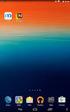 Podręcznik użytkownika urządzeń 5000 Series Maj 2007 www.lexmark.com Informacje dotyczące bezpieczeństwa Należy używać wyłącznie zasilacza i przewodu zasilającego dostarczonych z tym produktem lub zamiennego
Podręcznik użytkownika urządzeń 5000 Series Maj 2007 www.lexmark.com Informacje dotyczące bezpieczeństwa Należy używać wyłącznie zasilacza i przewodu zasilającego dostarczonych z tym produktem lub zamiennego
Océ Podręcznik użytkownika
 Océ Podręcznik użytkownika Océ Client Tools Instrukcje podstawowej obsługi Copyright 2010 Océ Wszelkie prawa zastrzeżone. Żadna część tego podręcznika nie może być powielana, kopiowana, adaptowana ani
Océ Podręcznik użytkownika Océ Client Tools Instrukcje podstawowej obsługi Copyright 2010 Océ Wszelkie prawa zastrzeżone. Żadna część tego podręcznika nie może być powielana, kopiowana, adaptowana ani
Motorola Phone Tools. Krótkie wprowadzenie
 Motorola Phone Tools Krótkie wprowadzenie Spis treści Minimalne wymagania... 2 Przed instalacją Motorola Phone Tools... 3 Instalowanie Motorola Phone Tools... 4 Instalacja i konfiguracja urządzenia przenośnego...
Motorola Phone Tools Krótkie wprowadzenie Spis treści Minimalne wymagania... 2 Przed instalacją Motorola Phone Tools... 3 Instalowanie Motorola Phone Tools... 4 Instalacja i konfiguracja urządzenia przenośnego...
Xerox WorkCentre 3655 Drukarka wielofunkcyjna Panel sterowania
 Panel sterowania Dostępność niektórych funkcji zależy od ustawień drukarki. Więcej informacji na temat dostępnych funkcji oraz ustawień podano w Przewodniku użytkownika. 3 4 5 Ekran dotykowy Menu 6 Strona
Panel sterowania Dostępność niektórych funkcji zależy od ustawień drukarki. Więcej informacji na temat dostępnych funkcji oraz ustawień podano w Przewodniku użytkownika. 3 4 5 Ekran dotykowy Menu 6 Strona
Uwaga: Aby uniknąć przycięcia obrazu, upewnij się, że rozmiary oryginalnego dokumentu i kopii są identyczne.
 Strona 1 z 5 Kopiowanie Szybkie kopiowanie 1 Załaduj oryginał nadrukiem do góry, krótszą krawędzią do podajnika ADF lub nadrukiem w dół na szybę skanera. Uwagi: Do automatycznego podajnika dokumentów nie
Strona 1 z 5 Kopiowanie Szybkie kopiowanie 1 Załaduj oryginał nadrukiem do góry, krótszą krawędzią do podajnika ADF lub nadrukiem w dół na szybę skanera. Uwagi: Do automatycznego podajnika dokumentów nie
Połączenia. Instalowanie drukarki lokalnie (Windows) Co to jest drukowanie lokalne?
 Strona 1 z 6 Połączenia Instalowanie drukarki lokalnie (Windows) Uwaga: Jeśli dysk CD Oprogramowanie i dokumentacja nie obejmuje obsługi danego systemu operacyjnego, należy skorzystać z Kreatora dodawania
Strona 1 z 6 Połączenia Instalowanie drukarki lokalnie (Windows) Uwaga: Jeśli dysk CD Oprogramowanie i dokumentacja nie obejmuje obsługi danego systemu operacyjnego, należy skorzystać z Kreatora dodawania
4800 Series Czerwiec 2007 www.lexmark.com
 4800 Series Czerwiec 2007 www.lexmark.com Informacje dotyczące bezpieczeństwa Należy używać wyłącznie zasilacza i przewodu zasilającego dostarczonych z tym produktem lub zamiennego zasilacza i przewodu
4800 Series Czerwiec 2007 www.lexmark.com Informacje dotyczące bezpieczeństwa Należy używać wyłącznie zasilacza i przewodu zasilającego dostarczonych z tym produktem lub zamiennego zasilacza i przewodu
Drukowanie. Ładowanie zasobników. Drukowanie. 1 Wyciągnij zasobnik całkowicie na zewnątrz.
 Strona 1 z 11 Drukowanie W tej części opisano ładowanie zasobników na 250 i 550 arkuszy oraz ładowanie podajnika uniwersalnego. Zawiera ona również informacje na temat orientacji arkusza papieru, ustawień
Strona 1 z 11 Drukowanie W tej części opisano ładowanie zasobników na 250 i 550 arkuszy oraz ładowanie podajnika uniwersalnego. Zawiera ona również informacje na temat orientacji arkusza papieru, ustawień
LASERJET PROFESSIONAL M1130/M1210 SERIA URZĄDZEŃ WIELOFUNKCYJNYCH. Skrócona instrukcja obsługi
 LASERJET PROFESSIONAL M1130/M1210 SERIA URZĄDZEŃ WIELOFUNKCYJNYCH Skrócona instrukcja obsługi Drukowanie na papierze specjalnym, etykietach lub foliach w systemie Windows 1. W menu Plik aplikacji kliknij
LASERJET PROFESSIONAL M1130/M1210 SERIA URZĄDZEŃ WIELOFUNKCYJNYCH Skrócona instrukcja obsługi Drukowanie na papierze specjalnym, etykietach lub foliach w systemie Windows 1. W menu Plik aplikacji kliknij
LASERJET ENTERPRISE M4555 MFP SERIES. Instrukcje instalowania oprogramowania
 LASERJET ENTERPRISE M4555 MFP SERIES Instrukcje instalowania oprogramowania HP LaserJet Enterprise M4555 MFP Series Instrukcje instalowania oprogramowania Licencja i prawa autorskie 2011 Copyright Hewlett-Packard
LASERJET ENTERPRISE M4555 MFP SERIES Instrukcje instalowania oprogramowania HP LaserJet Enterprise M4555 MFP Series Instrukcje instalowania oprogramowania Licencja i prawa autorskie 2011 Copyright Hewlett-Packard
Aktualizacja oprogramowania sprzętowego bezprzewodowych pilotów zdalnego sterowania WR-1/WR-R10
 Aktualizacja oprogramowania sprzętowego bezprzewodowych pilotów zdalnego sterowania WR-1/WR-R10 Dziękujemy za wybór produktu Nikon. W tej instrukcji opisano sposób aktualizacji oprogramowania sprzętowego
Aktualizacja oprogramowania sprzętowego bezprzewodowych pilotów zdalnego sterowania WR-1/WR-R10 Dziękujemy za wybór produktu Nikon. W tej instrukcji opisano sposób aktualizacji oprogramowania sprzętowego
Urządzenie wielofunkcyjne 3400 Series
 Urządzenie wielofunkcyjne 3400 Series Podręcznik użytkownika Luty 2006 www.lexmark.com Lexmark and Lexmark with diamond design are trademarks of Lexmark International, Inc., registered in the United States
Urządzenie wielofunkcyjne 3400 Series Podręcznik użytkownika Luty 2006 www.lexmark.com Lexmark and Lexmark with diamond design are trademarks of Lexmark International, Inc., registered in the United States
Podręcznik użytkownika
 Podręcznik użytkownika Moduł kliencki Kodak Asset Management Software Stan i ustawienia zasobów... 1 Menu Stan zasobów... 2 Menu Ustawienia zasobów... 3 Obsługa alertów... 7 Komunikaty zarządzania zasobami...
Podręcznik użytkownika Moduł kliencki Kodak Asset Management Software Stan i ustawienia zasobów... 1 Menu Stan zasobów... 2 Menu Ustawienia zasobów... 3 Obsługa alertów... 7 Komunikaty zarządzania zasobami...
Aktualizacja oprogramowania sprzętowego bezprzewodowych pilotów zdalnego sterowania WR-R10
 Aktualizacja oprogramowania sprzętowego bezprzewodowych pilotów zdalnego sterowania WR-R10 Dziękujemy za wybór produktu Nikon. W niniejszej instrukcji opisano sposób aktualizacji oprogramowania sprzętowego
Aktualizacja oprogramowania sprzętowego bezprzewodowych pilotów zdalnego sterowania WR-R10 Dziękujemy za wybór produktu Nikon. W niniejszej instrukcji opisano sposób aktualizacji oprogramowania sprzętowego
Rozdział 7. Drukowanie
 Rozdział 7. Drukowanie Ćwiczenia zawarte w tym rozdziale ułatwią zainstalowania w komputerze drukarki, prawidłowe jej skonfigurowanie i nadanie praw do drukowania poszczególnym uŝytkownikom. Baza sterowników
Rozdział 7. Drukowanie Ćwiczenia zawarte w tym rozdziale ułatwią zainstalowania w komputerze drukarki, prawidłowe jej skonfigurowanie i nadanie praw do drukowania poszczególnym uŝytkownikom. Baza sterowników
Oprogramowanie Capture Pro
 Oprogramowanie Capture Pro Wprowadzenie A-61640_pl Wprowadzenie do programów Kodak Capture Pro i Capture Pro Limited Edition Instalowanie oprogramowania: Kodak Capture Pro i Network Edition... 1 Instalowanie
Oprogramowanie Capture Pro Wprowadzenie A-61640_pl Wprowadzenie do programów Kodak Capture Pro i Capture Pro Limited Edition Instalowanie oprogramowania: Kodak Capture Pro i Network Edition... 1 Instalowanie
Temat: Organizacja skoroszytów i arkuszy
 Temat: Organizacja skoroszytów i arkuszy Podstawowe informacje o skoroszycie Excel jest najczęściej wykorzystywany do tworzenia skoroszytów. Skoroszyt jest zbiorem informacji, które są przechowywane w
Temat: Organizacja skoroszytów i arkuszy Podstawowe informacje o skoroszycie Excel jest najczęściej wykorzystywany do tworzenia skoroszytów. Skoroszyt jest zbiorem informacji, które są przechowywane w
Lexmark 840 Series. Podręcznik Użytkownika
 Lexmark 840 Series Podręcznik Użytkownika Maj 2006 www.lexmark.com Lexmark oraz Lexmark z symbolem diamentu są znakami towarowymi firmy Lexmark International, Inc. zastrzeżonymi w Stanach Zjednoczonych
Lexmark 840 Series Podręcznik Użytkownika Maj 2006 www.lexmark.com Lexmark oraz Lexmark z symbolem diamentu są znakami towarowymi firmy Lexmark International, Inc. zastrzeżonymi w Stanach Zjednoczonych
Instrukcja instalacji systemu. CardioScan 10, 11 i 12
 Instrukcja instalacji systemu CardioScan 10, 11 i 12 w wersji 76a/78a (pliki pobrane ze strony: http://www.oxford.com.pl/pobieranie/) Maj 2017 Strona 2 Instrukcja instalacji systemu CardioScan 10, 11,
Instrukcja instalacji systemu CardioScan 10, 11 i 12 w wersji 76a/78a (pliki pobrane ze strony: http://www.oxford.com.pl/pobieranie/) Maj 2017 Strona 2 Instrukcja instalacji systemu CardioScan 10, 11,
Laboratorium A: Zarządzanie drukowaniem/klucz do odpowiedzi
 Laboratorium A: Zarządzanie drukowaniem/klucz do odpowiedzi Ćwiczenie 1 Tworzenie pul drukowania Zadanie 1 W trakcie tego ćwiczenia zainstalujesz drukarki i utworzysz pulę drukowania.! Połączenie z serwerem
Laboratorium A: Zarządzanie drukowaniem/klucz do odpowiedzi Ćwiczenie 1 Tworzenie pul drukowania Zadanie 1 W trakcie tego ćwiczenia zainstalujesz drukarki i utworzysz pulę drukowania.! Połączenie z serwerem
Korzystanie z aplikacji P-touch Transfer Manager
 Korzystanie z aplikacji P-touch Transfer Manager Wersja 0 POL Wprowadzenie Ważna uwaga Treść niniejszego dokumentu i dane techniczne produktu mogą ulegać zmianom bez powiadomienia. Firma Brother zastrzega
Korzystanie z aplikacji P-touch Transfer Manager Wersja 0 POL Wprowadzenie Ważna uwaga Treść niniejszego dokumentu i dane techniczne produktu mogą ulegać zmianom bez powiadomienia. Firma Brother zastrzega
Podręcznik faksowania urządzenia Series
 Podręcznik faksowania urządzenia 5600-6600 Series 2008 www.lexmark.com Spis treści Wprowadzenie...4 Znajdowanie informacji o drukarce...4 Opis części drukarki...7 Opis części drukarki...7 Konfiguracja
Podręcznik faksowania urządzenia 5600-6600 Series 2008 www.lexmark.com Spis treści Wprowadzenie...4 Znajdowanie informacji o drukarce...4 Opis części drukarki...7 Opis części drukarki...7 Konfiguracja
Aktualizacja oprogramowania sprzętowego przekaźnika bezprzewodowego WT 7
 Aktualizacja oprogramowania sprzętowego przekaźnika bezprzewodowego WT 7 Dziękujemy za wybór produktu Nikon. W tej instrukcji opisano sposób aktualizacji oprogramowania sprzętowego przekaźnika bezprzewodowego
Aktualizacja oprogramowania sprzętowego przekaźnika bezprzewodowego WT 7 Dziękujemy za wybór produktu Nikon. W tej instrukcji opisano sposób aktualizacji oprogramowania sprzętowego przekaźnika bezprzewodowego
X73 Scan/Print/Copy. Informacje podstawowe. Marzec 2001. www.lexmark.com
 X73 Scan/Print/Copy Informacje podstawowe Marzec 2001 www.lexmark.com Wydanie: marzec 2001 Niniejsze oświadczenie nie ma zastosowania w krajach, w których podobne zastrzeżenia są niezgodne z obowiązującym
X73 Scan/Print/Copy Informacje podstawowe Marzec 2001 www.lexmark.com Wydanie: marzec 2001 Niniejsze oświadczenie nie ma zastosowania w krajach, w których podobne zastrzeżenia są niezgodne z obowiązującym
Podręcznik użytkownika urządzenia wielofunkcyjnego Lexmark X5100. PolskiPodręcznik użytkownika
 Podręcznik użytkownika urządzenia wielofunkcyjnego Lexmark X5100 PolskiPodręcznik użytkownika Podręcznik użytkownikapolski Przepisy bezpieczeństwa Należy używać wyłącznie zasilacza dostarczonego wraz z
Podręcznik użytkownika urządzenia wielofunkcyjnego Lexmark X5100 PolskiPodręcznik użytkownika Podręcznik użytkownikapolski Przepisy bezpieczeństwa Należy używać wyłącznie zasilacza dostarczonego wraz z
Instrukcja obsługi Connection Manager
 Instrukcja obsługi Connection Manager Wydanie 1.0 2 Spis treści Informacje na temat aplikacji Menedżer połączeń 3 Pierwsze kroki 3 Otwieranie aplikacji Menedżer połączeń 3 Wyświetlanie statusu bieżącego
Instrukcja obsługi Connection Manager Wydanie 1.0 2 Spis treści Informacje na temat aplikacji Menedżer połączeń 3 Pierwsze kroki 3 Otwieranie aplikacji Menedżer połączeń 3 Wyświetlanie statusu bieżącego
IRIScan Anywhere 5. Scan anywhere, go paperless! PDF. Mobile scanner & OCR software. for Windows and Mac
 IRIScan Anywhere 5 PDF Scan anywhere, go paperless! for Windows and Mac Mobile scanner & OCR software Rozpoczęcie użytkowania Niniejsza skrócona instrukcja obsługi pomaga w rozpoczęciu korzystania z urządzenia
IRIScan Anywhere 5 PDF Scan anywhere, go paperless! for Windows and Mac Mobile scanner & OCR software Rozpoczęcie użytkowania Niniejsza skrócona instrukcja obsługi pomaga w rozpoczęciu korzystania z urządzenia
Instrukcja konfiguracji funkcji skanowania
 Instrukcja konfiguracji funkcji skanowania WorkCentre M123/M128 WorkCentre Pro 123/128 701P42171_PL 2004. Wszystkie prawa zastrzeżone. Rozpowszechnianie bez zezwolenia przedstawionych materiałów i informacji
Instrukcja konfiguracji funkcji skanowania WorkCentre M123/M128 WorkCentre Pro 123/128 701P42171_PL 2004. Wszystkie prawa zastrzeżone. Rozpowszechnianie bez zezwolenia przedstawionych materiałów i informacji
Modem i sieć lokalna. Instrukcja obsługi
 Modem i sieć lokalna Instrukcja obsługi Copyright 2006 Hewlett-Packard Development Company, L.P. Informacje zawarte w niniejszym dokumencie mogą zostać zmienione bez powiadomienia. Jedyne warunki gwarancji
Modem i sieć lokalna Instrukcja obsługi Copyright 2006 Hewlett-Packard Development Company, L.P. Informacje zawarte w niniejszym dokumencie mogą zostać zmienione bez powiadomienia. Jedyne warunki gwarancji
Aktualizacje oprogramowania Instrukcja obsługi
 Aktualizacje oprogramowania Instrukcja obsługi Copyright 2009 Hewlett-Packard Development Company, L.P. Windows jest zastrzeżonym znakiem towarowym firmy Microsoft Corporation, zarejestrowanym w USA. Uwagi
Aktualizacje oprogramowania Instrukcja obsługi Copyright 2009 Hewlett-Packard Development Company, L.P. Windows jest zastrzeżonym znakiem towarowym firmy Microsoft Corporation, zarejestrowanym w USA. Uwagi
IRISPen Air 7. Skrócona instrukcja obsługi. (ios)
 IRISPen Air 7 Skrócona instrukcja obsługi (ios) Niniejsza skrócona instrukcja obsługi pomaga w rozpoczęciu korzystania z urządzenia IRISPen TM Air 7. Zapoznaj się z nią przed przystąpieniem do użytkowania
IRISPen Air 7 Skrócona instrukcja obsługi (ios) Niniejsza skrócona instrukcja obsługi pomaga w rozpoczęciu korzystania z urządzenia IRISPen TM Air 7. Zapoznaj się z nią przed przystąpieniem do użytkowania
Seria P700 Photo Jetprinter
 Seria P700 Photo Jetprinter Podręcznik po drukowaniu fotografii Marzec 2003 www.lexmark.com Wydanie: Marzec 2003 Niniejszy akapit nie ma zastosowania w krajach, w których takie warunki są niezgodne z lokalnym
Seria P700 Photo Jetprinter Podręcznik po drukowaniu fotografii Marzec 2003 www.lexmark.com Wydanie: Marzec 2003 Niniejszy akapit nie ma zastosowania w krajach, w których takie warunki są niezgodne z lokalnym
Aktualizacja oprogramowania sprzętowego aparatu fotograficznego
 Aktualizacja oprogramowania sprzętowego aparatu fotograficznego Dziękujemy za wybór produktu Nikon. W niniejszej instrukcji opisano sposób aktualizacji oprogramowania sprzętowego. Jeśli użytkownik nie
Aktualizacja oprogramowania sprzętowego aparatu fotograficznego Dziękujemy za wybór produktu Nikon. W niniejszej instrukcji opisano sposób aktualizacji oprogramowania sprzętowego. Jeśli użytkownik nie
Drukarka serii HP LaserJet P2015 Uwagi dotyczące instalacji systemu drukowania
 Drukarka serii HP LaserJet P2015 Uwagi dotyczące instalacji systemu drukowania Prawa autorskie i licencja 2006 Copyright Hewlett-Packard Development Company, L.P. Powielanie, adaptacja lub tłumaczenie
Drukarka serii HP LaserJet P2015 Uwagi dotyczące instalacji systemu drukowania Prawa autorskie i licencja 2006 Copyright Hewlett-Packard Development Company, L.P. Powielanie, adaptacja lub tłumaczenie
Aktualizacja oprogramowania sprzętowego cyfrowego aparatu fotograficznego SLR
 Aktualizacja oprogramowania sprzętowego cyfrowego aparatu fotograficznego SLR Dziękujemy za wybór produktu Nikon. W niniejszej instrukcji opisano sposób aktualizacji oprogramowania sprzętowego. Jeśli użytkownik
Aktualizacja oprogramowania sprzętowego cyfrowego aparatu fotograficznego SLR Dziękujemy za wybór produktu Nikon. W niniejszej instrukcji opisano sposób aktualizacji oprogramowania sprzętowego. Jeśli użytkownik
Lexmark 1400 Series. Podręcznik użytkownika
 Lexmark 1400 Series Podręcznik użytkownika Luty 2007 www.lexmark.com Lexmark oraz Lexmark z symbolem diamentu są znakami towarowymi firmy Lexmark International, Inc. zastrzeżonymi w Stanach Zjednoczonych
Lexmark 1400 Series Podręcznik użytkownika Luty 2007 www.lexmark.com Lexmark oraz Lexmark z symbolem diamentu są znakami towarowymi firmy Lexmark International, Inc. zastrzeżonymi w Stanach Zjednoczonych
Podręcznik użytkownika urządzenia 7600 Series
 Podręcznik użytkownika urządzenia 7600 Series 2008 www.lexmark.com Spis treści Przepisy bezpieczeństwa...9 Wprowadzenie...10 Znajdowanie informacji o drukarce...10 Konfigurowanie drukarki...14 Przyznawanie
Podręcznik użytkownika urządzenia 7600 Series 2008 www.lexmark.com Spis treści Przepisy bezpieczeństwa...9 Wprowadzenie...10 Znajdowanie informacji o drukarce...10 Konfigurowanie drukarki...14 Przyznawanie
1 Włącz aparat. Jeśli aktualizujesz oprogramowanie sprzętowe lampy błyskowej,
 Aktualizacja oprogramowania sprzętowego zaawansowanych aparatów z wymiennymi obiektywami Nikon 1, obiektywów 1 NIKKOR oraz akcesoriów do aparatów Nikon 1 Dziękujemy za wybór produktu Nikon. W niniejszej
Aktualizacja oprogramowania sprzętowego zaawansowanych aparatów z wymiennymi obiektywami Nikon 1, obiektywów 1 NIKKOR oraz akcesoriów do aparatów Nikon 1 Dziękujemy za wybór produktu Nikon. W niniejszej
Kabel Ethernet (UTP/bezpośredni, kat. 5) Pilot zdalnego sterowania z bateriami
 Urządzenie działa z systemami operacyjnymi Windows XP, 2000, Me i 98SE Przed rozpoczęciem DSM-320 Bezprzewodowy odtwarzacz multimedialny Wymagania wstępne: komputer z systemem operacyjnym Windows XP, 2000,
Urządzenie działa z systemami operacyjnymi Windows XP, 2000, Me i 98SE Przed rozpoczęciem DSM-320 Bezprzewodowy odtwarzacz multimedialny Wymagania wstępne: komputer z systemem operacyjnym Windows XP, 2000,
Laboratorium - Monitorowanie i zarządzanie zasobami systemu Windows 7
 5.0 5.3.3.5 Laboratorium - Monitorowanie i zarządzanie zasobami systemu Windows 7 Wprowadzenie Wydrukuj i uzupełnij to laboratorium. W tym laboratorium, będziesz korzystać z narzędzi administracyjnych
5.0 5.3.3.5 Laboratorium - Monitorowanie i zarządzanie zasobami systemu Windows 7 Wprowadzenie Wydrukuj i uzupełnij to laboratorium. W tym laboratorium, będziesz korzystać z narzędzi administracyjnych
Eura-Tech. Instrukcja Obsługi Aplikacji Mobilnej
 Eura-Tech Instrukcja Obsługi Aplikacji Mobilnej Pobieranie aplikacji Przed rozpoczęciem ustawiania kamery IP, pobierz i zainstaluj aplikację Eura Cam. W sklepie Google Play wyszukaj aplikację EuraCam Funkcjonalność
Eura-Tech Instrukcja Obsługi Aplikacji Mobilnej Pobieranie aplikacji Przed rozpoczęciem ustawiania kamery IP, pobierz i zainstaluj aplikację Eura Cam. W sklepie Google Play wyszukaj aplikację EuraCam Funkcjonalność
Zgrywus dla Windows v 1.12
 Zgrywus dla Windows v 1.12 Spis treści. 1. Instalacja programu. 2 2. Pierwsze uruchomienie programu.. 3 2.1. Opcje programu 5 2.2. Historia zdarzeń 7 2.3. Opisy nadajników. 8 2.4. Ustawienia zaawansowane...
Zgrywus dla Windows v 1.12 Spis treści. 1. Instalacja programu. 2 2. Pierwsze uruchomienie programu.. 3 2.1. Opcje programu 5 2.2. Historia zdarzeń 7 2.3. Opisy nadajników. 8 2.4. Ustawienia zaawansowane...
Rozkład menu narzędzi
 Tylko administrator systemu ma dostęp do wszystkich opcji Narzędzi. Ustawienia urządzenia Ogólne Oszczędzanie energii Inteligentny Uruchamiany pracą Planowany Data i godzina Strefa czasowa (różnica dla
Tylko administrator systemu ma dostęp do wszystkich opcji Narzędzi. Ustawienia urządzenia Ogólne Oszczędzanie energii Inteligentny Uruchamiany pracą Planowany Data i godzina Strefa czasowa (różnica dla
Modem i sieć lokalna Instrukcja obsługi
 Modem i sieć lokalna Instrukcja obsługi Copyright 2008 Hewlett-Packard Development Company, L.P. Informacje zawarte w niniejszym dokumencie mogą zostać zmienione bez powiadomienia. Jedyne warunki gwarancji
Modem i sieć lokalna Instrukcja obsługi Copyright 2008 Hewlett-Packard Development Company, L.P. Informacje zawarte w niniejszym dokumencie mogą zostać zmienione bez powiadomienia. Jedyne warunki gwarancji
Wstęp 2. Instalacja 2. Uruchomienie odbierania faksów 2. Monitowanie odbierania faksu 3. Zakończenie pracy programu faksowego 3
 1 ZPKSoft Fax Wstęp 2 Instalacja 2 Uruchomienie odbierania faksów 2 Monitowanie odbierania faksu 3 Zakończenie pracy programu faksowego 3 Wstrzymanie pracy programu faksowego 3 Ustawienia 3 Zarządzanie
1 ZPKSoft Fax Wstęp 2 Instalacja 2 Uruchomienie odbierania faksów 2 Monitowanie odbierania faksu 3 Zakończenie pracy programu faksowego 3 Wstrzymanie pracy programu faksowego 3 Ustawienia 3 Zarządzanie
INSTRUKCJA OBSŁUGI. Drukarka etykiet termotransferowych MODEL:
 INSTRUKCJA OBSŁUGI Drukarka etykiet termotransferowych MODEL: 50241 www.qoltec.com 1. Zawartość opakowania Kabel zasilający Drukarka Instrukcja Zasilacz Oprogramowanie Kabel USB 2. Główne akcesoria i funkcje
INSTRUKCJA OBSŁUGI Drukarka etykiet termotransferowych MODEL: 50241 www.qoltec.com 1. Zawartość opakowania Kabel zasilający Drukarka Instrukcja Zasilacz Oprogramowanie Kabel USB 2. Główne akcesoria i funkcje
Uwagi dotyczące produktu
 Początek Copyright 2013 Hewlett-Packard Development Company, L.P. Windows jest zarejestrowanym w Stanach Zjednoczonych znakiem towarowym Microsoft Corporation. Informacje zawarte w niniejszym dokumencie
Początek Copyright 2013 Hewlett-Packard Development Company, L.P. Windows jest zarejestrowanym w Stanach Zjednoczonych znakiem towarowym Microsoft Corporation. Informacje zawarte w niniejszym dokumencie
documaster documaster Campus Instrukcja obsługi www.documaster.pl Bezobsługowy system drukowania, kopiowania i skanowania
 documaster Campus Instrukcja obsługi 1 Zawartość 1. Elementy funkcjonalne systemu Documaster Campus... 3 2. Sposób funkcjonowania systemu Documaster Campus... 3 3. Zakładanie konta... 4 4. Zmiana hasła
documaster Campus Instrukcja obsługi 1 Zawartość 1. Elementy funkcjonalne systemu Documaster Campus... 3 2. Sposób funkcjonowania systemu Documaster Campus... 3 3. Zakładanie konta... 4 4. Zmiana hasła
Podręcznik Wi-Fi Direct
 Podręcznik Wi-Fi Direct Łatwa konfiguracja za pomocą połączenia Wi-Fi Direct Rozwiązywanie problemów Spis treści Jak korzystać z tego podręcznika... 2 Symbole użyte w tym podręczniku... 2 Zastrzeżenia...
Podręcznik Wi-Fi Direct Łatwa konfiguracja za pomocą połączenia Wi-Fi Direct Rozwiązywanie problemów Spis treści Jak korzystać z tego podręcznika... 2 Symbole użyte w tym podręczniku... 2 Zastrzeżenia...
Modem i sieć lokalna. Instrukcja obsługi
 Modem i sieć lokalna Instrukcja obsługi Copyright 2007 Hewlett-Packard Development Company, L.P. Informacje zawarte w niniejszym dokumencie mogą zostać zmienione bez powiadomienia. Jedyne warunki gwarancji
Modem i sieć lokalna Instrukcja obsługi Copyright 2007 Hewlett-Packard Development Company, L.P. Informacje zawarte w niniejszym dokumencie mogą zostać zmienione bez powiadomienia. Jedyne warunki gwarancji
